我的自制

在制作键盘之前,我设定了以下目标:
- 最高的触觉舒适度。
- , , , . .
- — , . . RGB – , . .
- . .
我设法做到了吗?看,它可以放进我的背包中,没有任何问题:

警告-90张压缩的图片:我试图写一篇尽可能“被嚼碎”的文章-对于包括技术上不熟练且根本不懂编程的人来说,都是可以理解的。因此,如果有人觉得这篇文章的水太多或图片太多,我先致歉。
带有短HDMI电缆的键盘:

让我们学习用于理解更多文本的术语。照片下面是按钮,开关,开关。切换-英语,从外语借来的单词。

在下面的照片中-它们的帽子(键帽)和橡胶圈:

谁需要历史性的选题,以及为什么我选择这种特殊的键盘形状,请看这里:
选择布局的痛苦
所以走吧 我们想制造一个分离式键盘,谷歌“虹膜键盘”,它看起来像这样:

一个可以买一个,但是它没有“ X”和“ b”按钮,所以我不想重新训练它们的新布局。因此键盘还不错,但是不适合我们。我们的同胞想出了一个方便的选项-“简键盘”,看起来:

但这也不方便,结果是一个仅适用于文本编辑器的概念。我认为,他在这里过大了,消除了数字键的第一行。有一个修改后的版本-“吉兰键盘”:

与上一个相比,为此工作会更加舒适。当我在Word中工作时,箭头键,F1-F12,“删除,PgDown等”。按下Fn键非常舒服。鼠标的右手伸手可及的东西少得多-这是一个巨大的优势,您只有通过感觉就可以理解。在此基础上,您可以开始开发您的版本。我的第一个原型是这样的:

我可以马上说出五个拇指键。手指几乎没有到达第四个按钮,必须达到第五个按钮。那时我是一个贪婪的人。而且,展望未来,我会说几乎没有光标键。在当前布局中,我的拇指下方有4个按钮,它们位于一条弧线上。对我来说很方便:

单击链接:keyboard-layout-editor并在“预设”选项卡中选择Ergodox。可以根据需要删除,添加,旋转和移动按钮。实践它,那里没有困难。
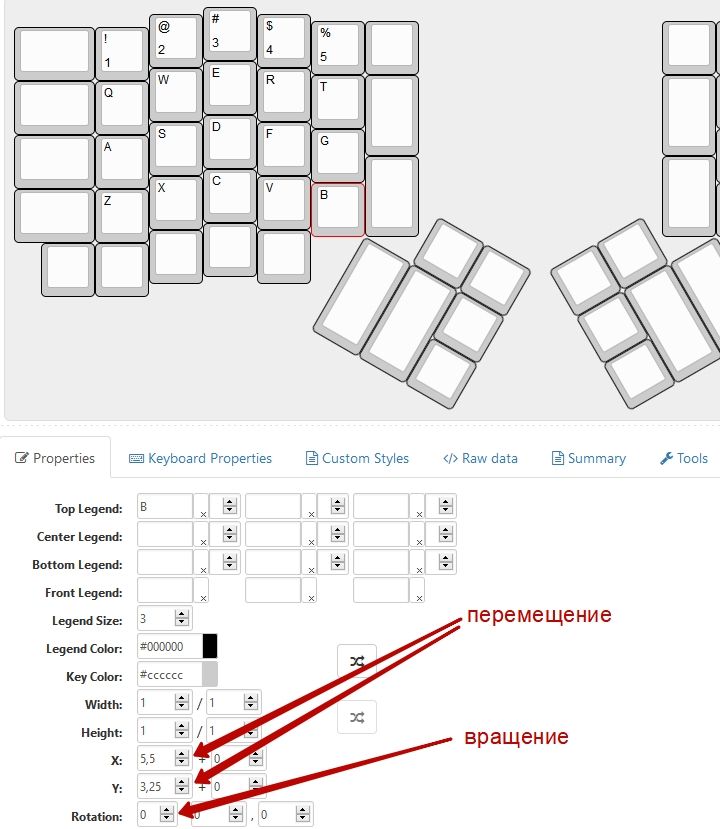
当您感到舒适时,请通过以下链接转到我的项目:ErgoRU
在这里,您需要按钮沿Y轴的坐标,或者垂直行之间的相对差。但是,有些细微之处可能对您很重要-在大多数男性中,无名指比食指更长,而在女性中则略有不同。
维基百科:手指索引有
什么用?您可能需要调整垂直行的排列以适合您的个人需求。对我来说更容易,无需进行调整:

对于您来说,这似乎微不足道,但是这些细小的细节构成了一个名为“我的完美键盘”的构造函数。
经过无数次调整后,我得到了这样的结果:
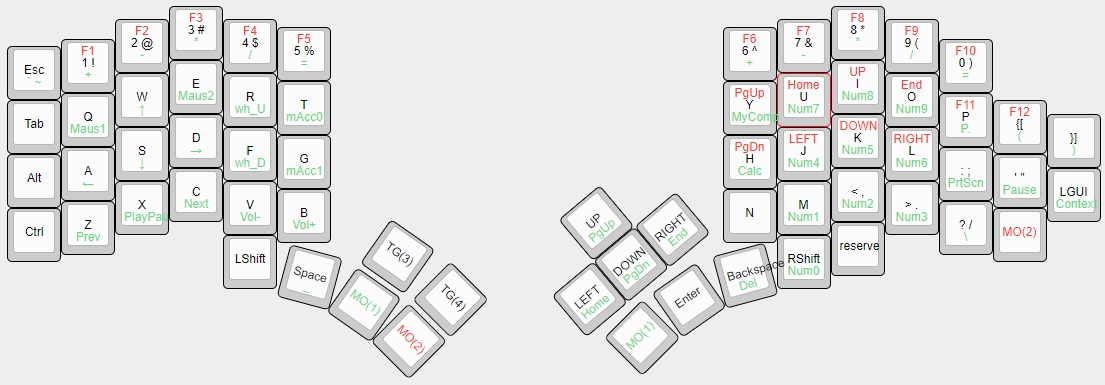
您离即刻相距甚远,但逐步会开发出自己的便捷布局版本。我只是坚信,当每个人的手指和他们在键盘上所做的工作类型截然不同时,键盘人体工程学就不可能通用。
也许我会举一个不是最成功的例子,但它是指示性的。对于一级方程式飞行员,座椅和靠背装有由其铸件制成的车身,而不是工厂装配线上生产的所谓“运动”车身。确实,为什么呢?
除了通过MO(2)修饰符按下的光标键之外,为什么还要在单独的块中实现光标键?我设计的键盘具有多功能性和可玩性。尝试使用游标通过修饰符播放“ X3 terran冲突” /“ X3 albion前奏”,您将大哭。您可以重新分配按钮,我什至只为游戏制作了第四层,但事实证明不是很方便。在这个游戏中,几乎所有键盘都参与其中,无论谁玩它都知道。
我们可以找到产生的按钮数量:

让我们开始购物
现在,知道了所需的按钮数量之后,就该选择和购买组件了。机械按钮在所需的按压力,音量和触感上有所不同。以下是有关它们的文章:
机械开关
阅读本书后,我强烈建议您匆忙逛商店出售带有机械开关和您自己的手指的键盘,以感受蓝色,棕色和其他开关之间的区别。我对棕色的Gaterons完全满意,所以我买了它们。但不是我们的仓鼠,其利润率为300%-500%甚至更高。 Aliexpress拥有一切,您只需要努力搜索即可。
我不急于在需要的地方购买我们需要的组件-您可以在更方便的地方购买它。但我会分享链接。
Gateron在我购买的Ali上开关:
Gateron
有以下几种类型的按钮:
选择键帽配置文件时需要了解的所有信息
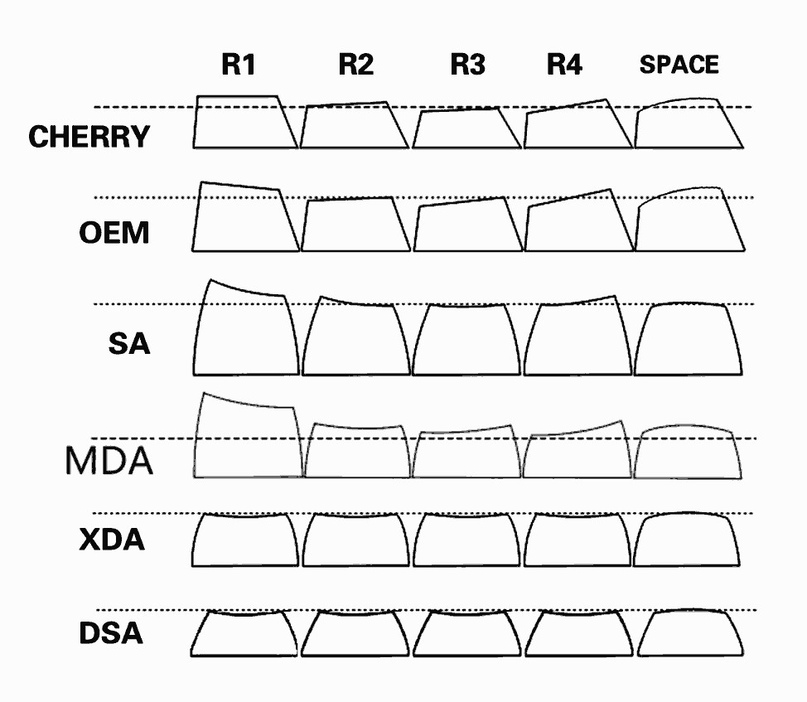
我尝试了不同的设置,但使用最低的DSA,它们对我来说最方便!请记住,您可以而且很可能会有所不同。记得?我们去商店尝试,尝试。这是键盘可用性的重要组成部分。我把它放在这里,质量很好:
PBT DSA
接下来我们需要的是ATmega32U4 5V 16 MHz。它们有很多修改:
Atmega32U4
用我的脑袋就足够了:
Pro Micro ATmega32U4 5V 16 MHz
二极管。我没有打扰在无线电商店里跑来走去,我还向阿里订购了:
100个1N4148 DO-35
接下来是便宜的和可选的,但对我们未来的键盘非常重要的细微差别。
开关润滑脂-降低噪音并改善打字感觉。简要介绍如何润滑开关:
我在小费上买了这种油脂,我不必后悔:油脂。
盖的橡胶圈。

为了减少打印时的噪音,我选择了白色9x4x2.5,没有任何抱怨:
橡胶圈
Micro USB电缆,用于将开发板连接到计算机。所以我有很多,但是我确实需要一个角落,使用它更加方便(请参阅本文开头的图片):
Micro USB电缆
我将键盘分为两个块。这些块需要用电线连接。最初,我用计算机CD驱动器中的菊花链将模块连接起来。

临时解决方案,我不建议将其永久使用。最好做成可分离的连接电缆,将来会更容易。 HDMI电缆非常合适,它具有19个核心,所需的12个(5行+ 7列)。我真的不想剪电缆,而是为此购买了连接器:
HDMI 19针连接器
问题:我可以使用长的HDMI电缆吗?这是可能的,甚至是必要的!只看照片即可:

键盘不会滑落扶手。手腕放在掌托上。每个支架都拥有自己的带有两个磁铁的键盘单元。 HDMI电缆完全不会干扰您的腿。什么都没有爬走,结果真酷。
您可能需要以下适配器:
HDMI电缆适配器270 180 90度

您可以选择最适合您的任何其他连接方法。看看Reddit的一位用户是如何摆脱困境的,只要记住这根电缆中只有10芯:
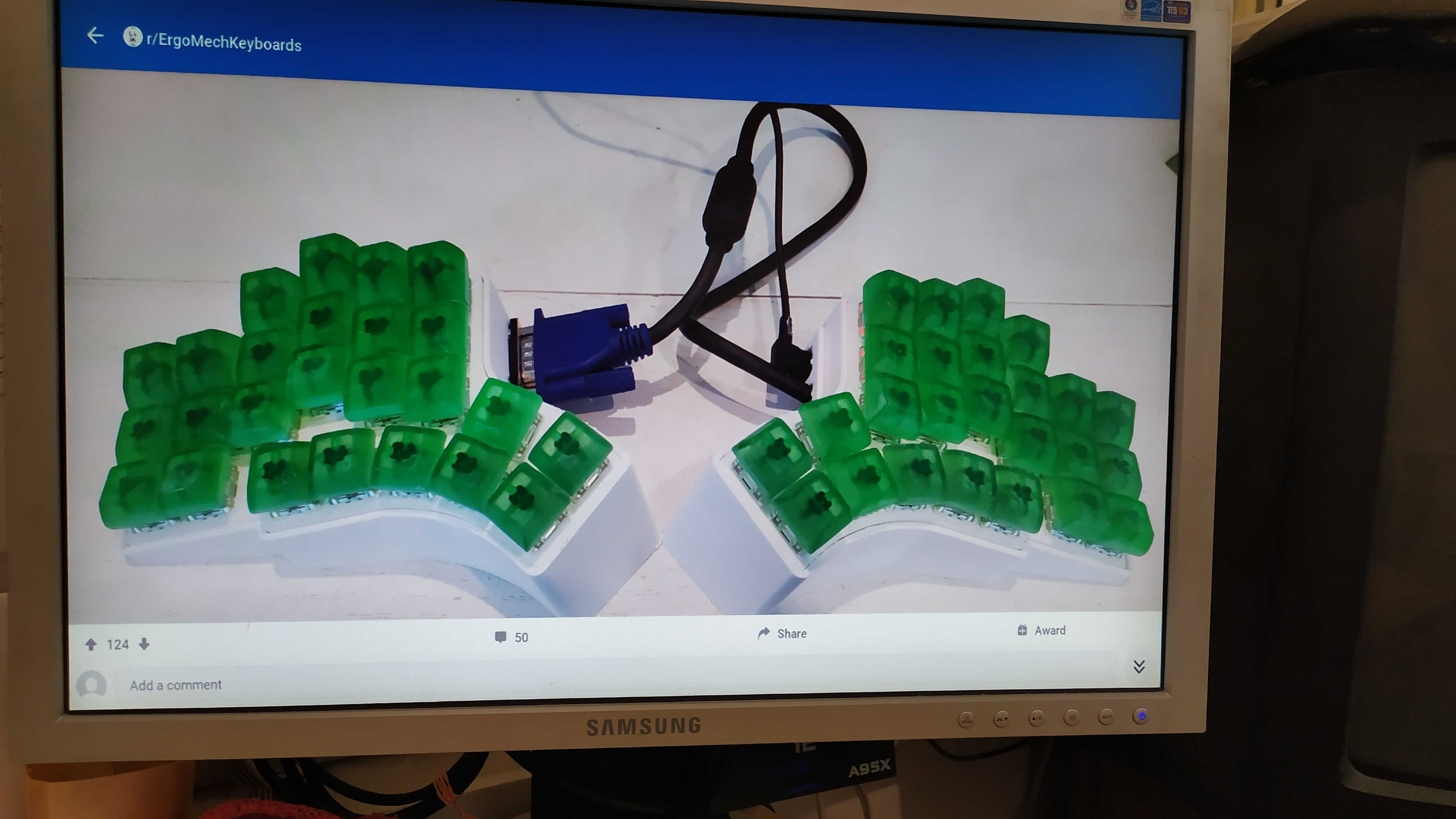
我很久以前就拍过照片。该职位几乎不存在,因此仅以该身份担任。
让我们加起来,我的开支竟然是38.5美元:
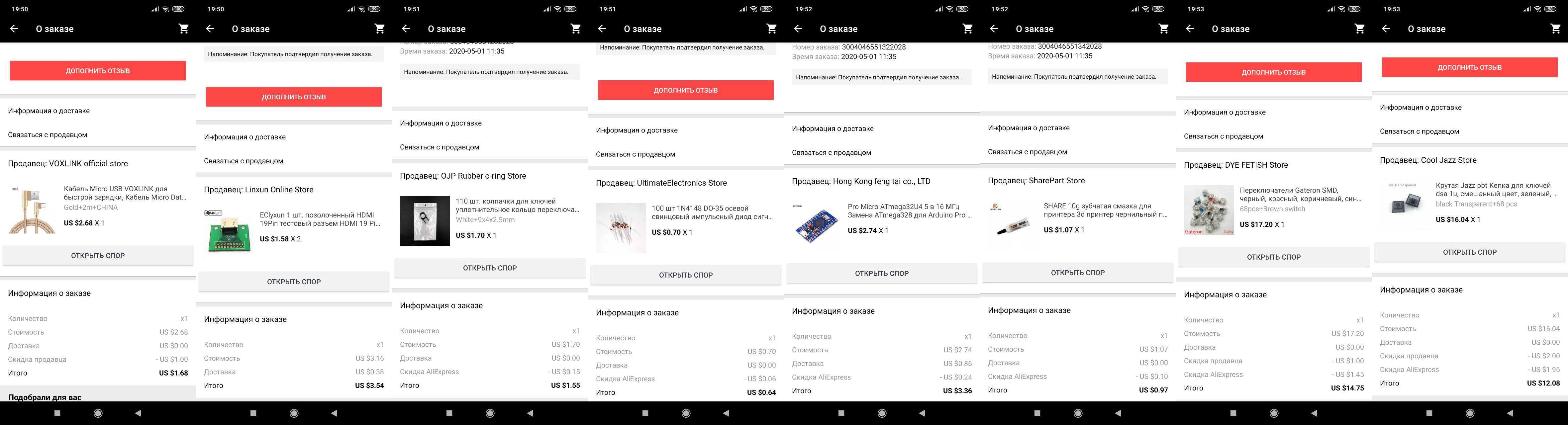
从中国采购的货品将持续一个月左右。而且我们有足够的时间来制作键盘盒。
制作顶部面板和键盘盒
返回我们的在线生成器。必须输入数据,我们正在使用哪种类型的开关:
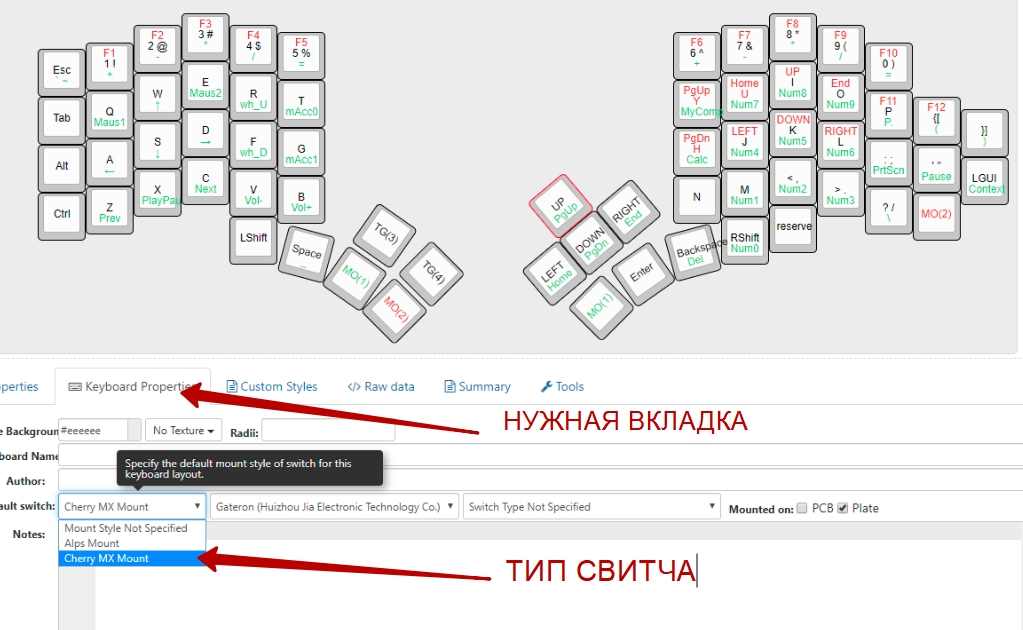
和下图:

现在我们需要此选项卡:
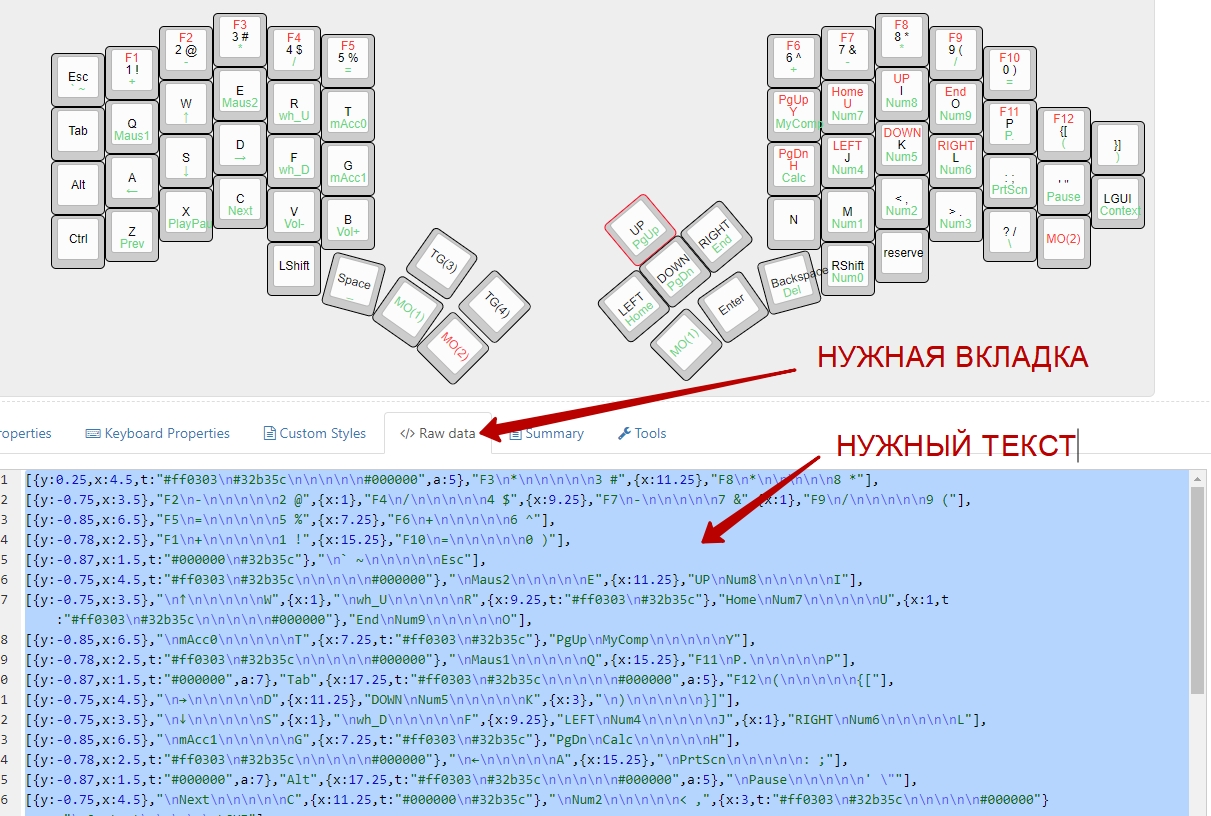
使用Ctrl + A组合选择所有文本并将其复制到剪贴板Ctrl +C。打开链接:
Plate&Case Builder
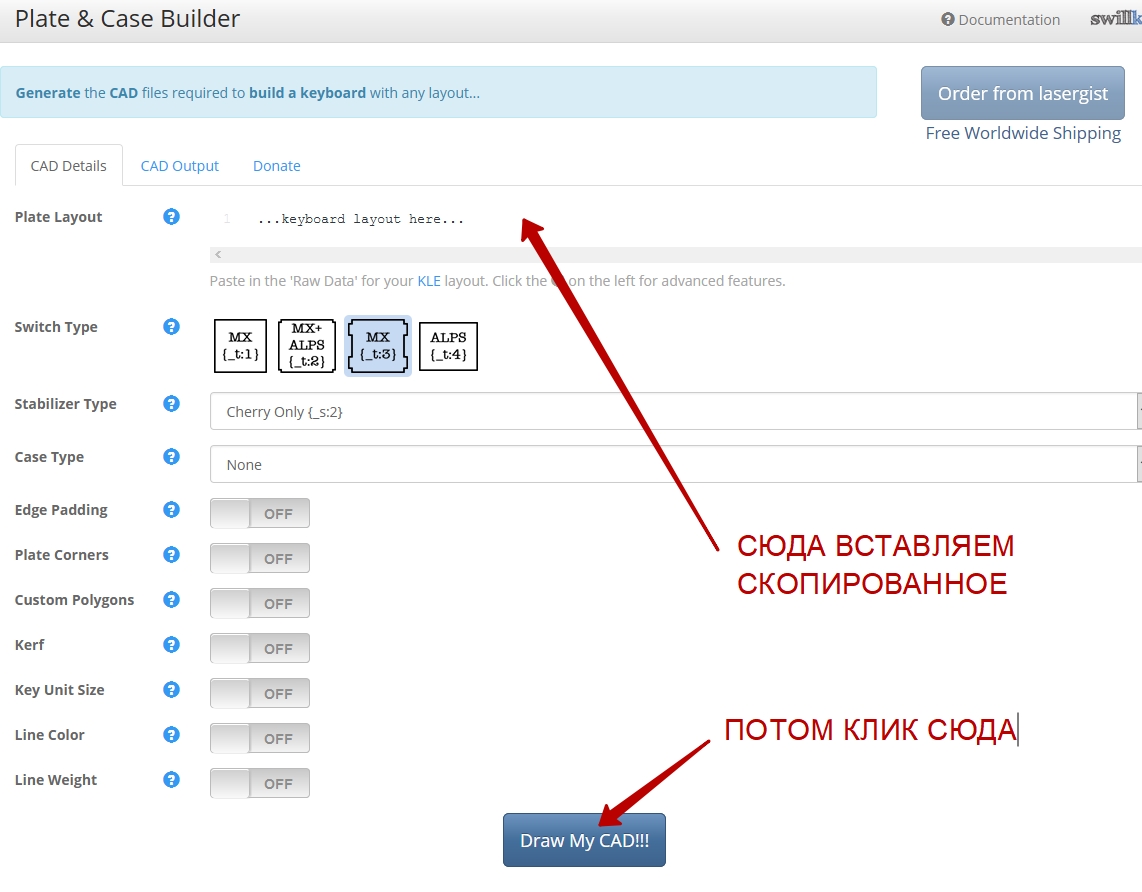
然后我们得到:
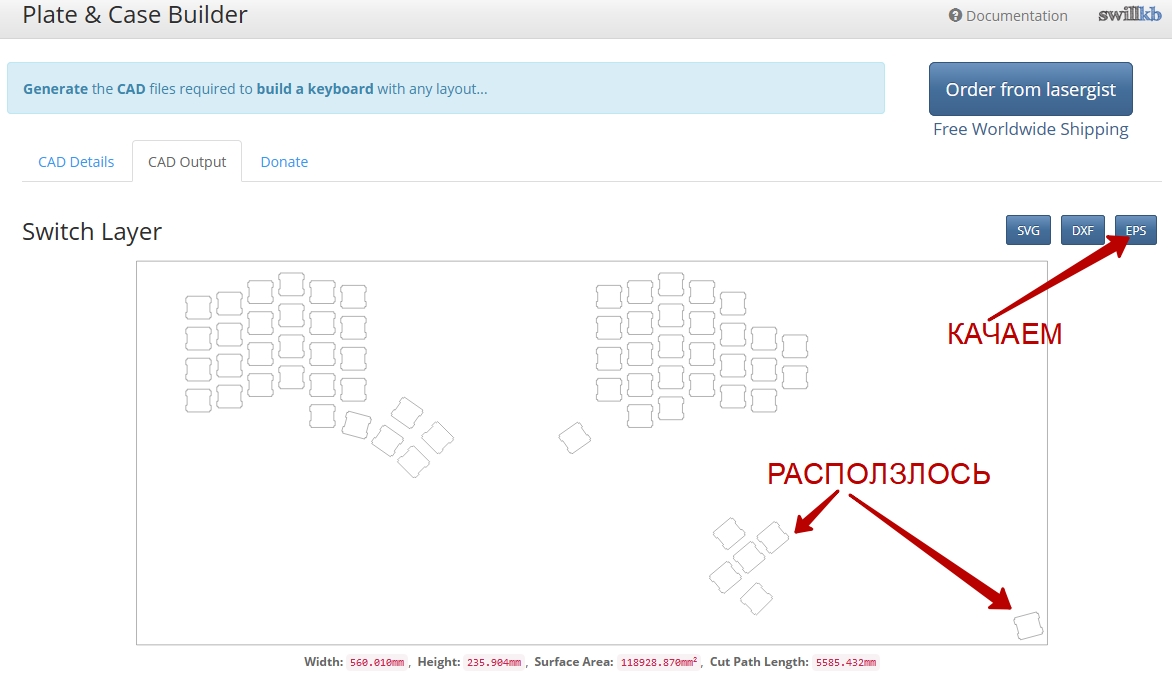
不幸的是,图像爬行了。没关系,我们将在Photoshop中
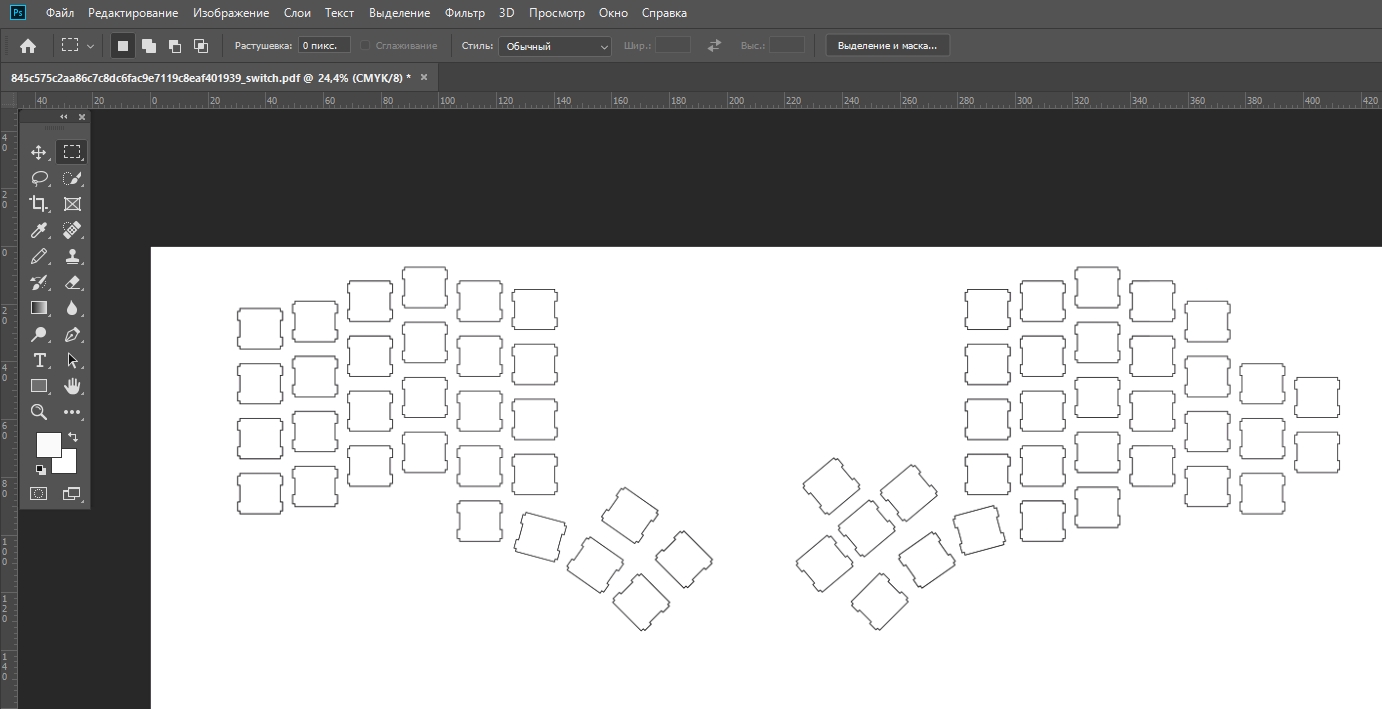
对其进行修复:发送以进行打印。我们用尺子测量纸上正方形的大小-各处都应为14毫米。方孔之间的距离必须至少为5 mm,否则盖子会相互接触。我仍然有中间结果的打印输出:

我们刚刚印刷了一个模版,使用它可以方便地在键的孔上进行标记。接下来,您必须为未来键盘的顶部面板选择材料:铝,玻璃纤维,有机玻璃,丙烯酸,聚碳酸酯...有很多不同的材料,但我选择了有机玻璃。使用不超过2毫米厚的材料,否则按钮将不会粘在板上-闩锁将无法卡住。

但是,在开始使用将来的面板时,强烈建议您尝试使用一块硬纸板上的按钮。因此,您将对未来键盘的按钮位置的便利性有个大概的了解。

当您最终决定选择完全适合您的选项时,就可以开始制作键盘顶板了。我的感觉是这样的:
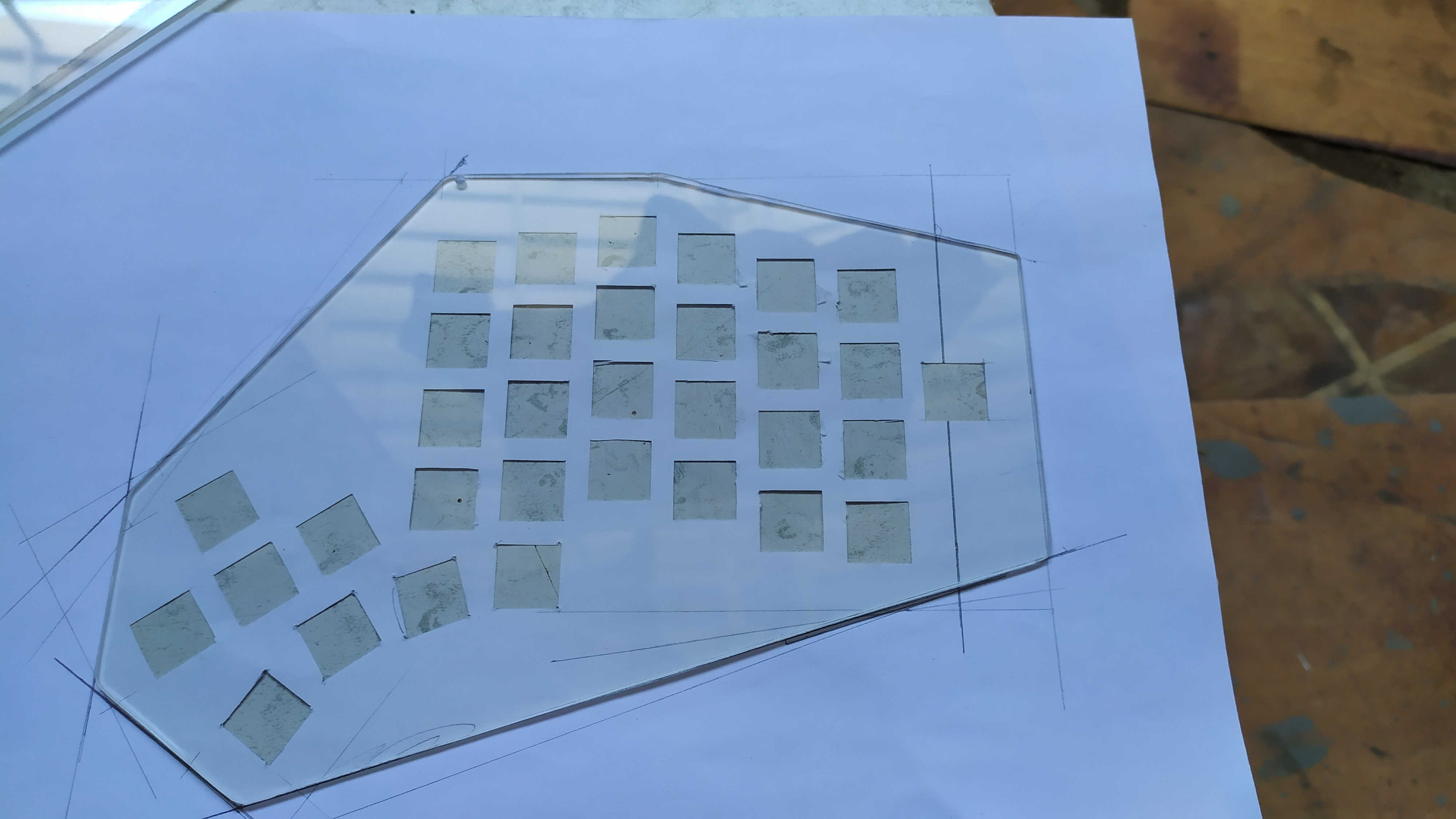

您可以通过划刻划痕或简单地用钢笔画画在有机玻璃上做标记-足够了。然后,我用烙铁将孔融化,并用锉刀将其调整大小。您也可以作为dremel。别忘了,包裹从中国爬出需要一个月的时间。无处可寻,所以我没有着急寻找激光切割。

这些是第一个选项的顶板,按钮已插入其中。底板的尺寸完全相同,只是没有用于开关的孔。剩下的只是想出一种将上板连接到下板的方法。我在计算机机箱中实现了像主板一样的机架安装。我在下板上钻了一个直径为M3螺母的孔。

然后,我们使用强力胶将螺母粘到这些孔中。

我们将机架拧入螺母。

我选择了机架高度,以便有足够的高度来将交换机挂在顶板上。

键盘高度越低,双手越好!带橡胶脚的键盘的机身高度小于12mm:

总高度为25mm:

将来,我计划在某处找到方形橡胶/橡胶密封垫,然后将其粘在底板的周围,从而制成键盘盒的墙。我只是没有时间。
在覆盖薄膜之前的选项2:

接下来,是完全可选的操作-我用薄膜覆盖了键盘的顶部面板。但是在几件事中,她仍然提供了帮助:台灯不再刺眼,现在您看不到工作的arduino上的红色LED发光。

我认为没有必要解释如何胶粘薄膜。该磁带所需要的只是在工作时不要分散注意力。她完美地完成了这项任务。它是四年前在Ali上购买的。

进入掌心的材料搁置。名字叫什么,我一点也不知道。在那儿起泡沫。用胶带包裹它,然后将胶水粘在上面。

我在透明胶带下的两个地方放了一些小的金属垫圈,在它们前面,我把从古老的硬盘上摔下来的钕磁铁粘在了键盘盒上。

现在掌托将无法从键盘移至任何位置-磁铁可以很好地固定。而且,如果有必要,卸下支撑架也不难-您绝对可以克服磁铁的吸引力。我强烈建议您用磁铁做它,您不会后悔。
继续制作固件
返回在线编辑器,我们在这里需要此选项卡:
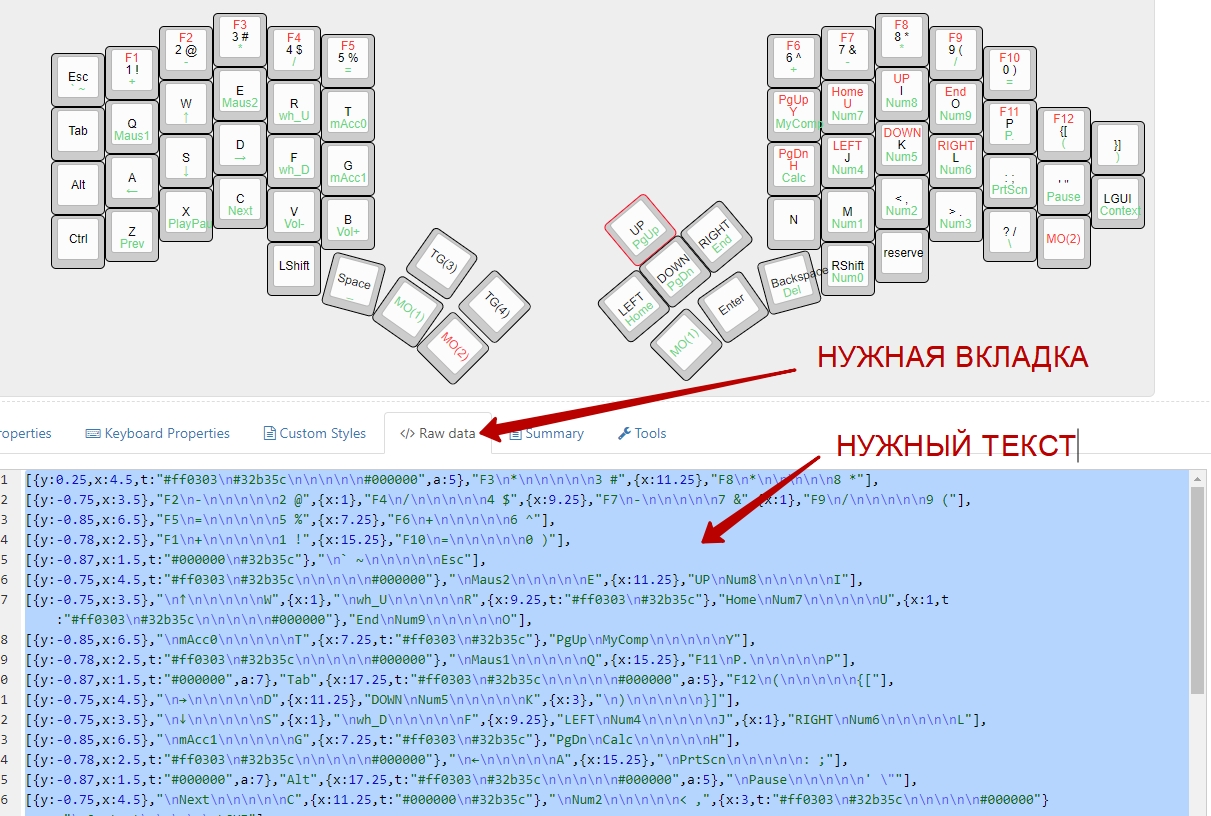
使用Ctrl + A组合键,选择所有文本并将其复制到剪贴板Ctrl +C。在复制的文本的帮助下,我们可以看到我们未来的键盘看起来将如何。请点击链接:
键盘布局3D查看器
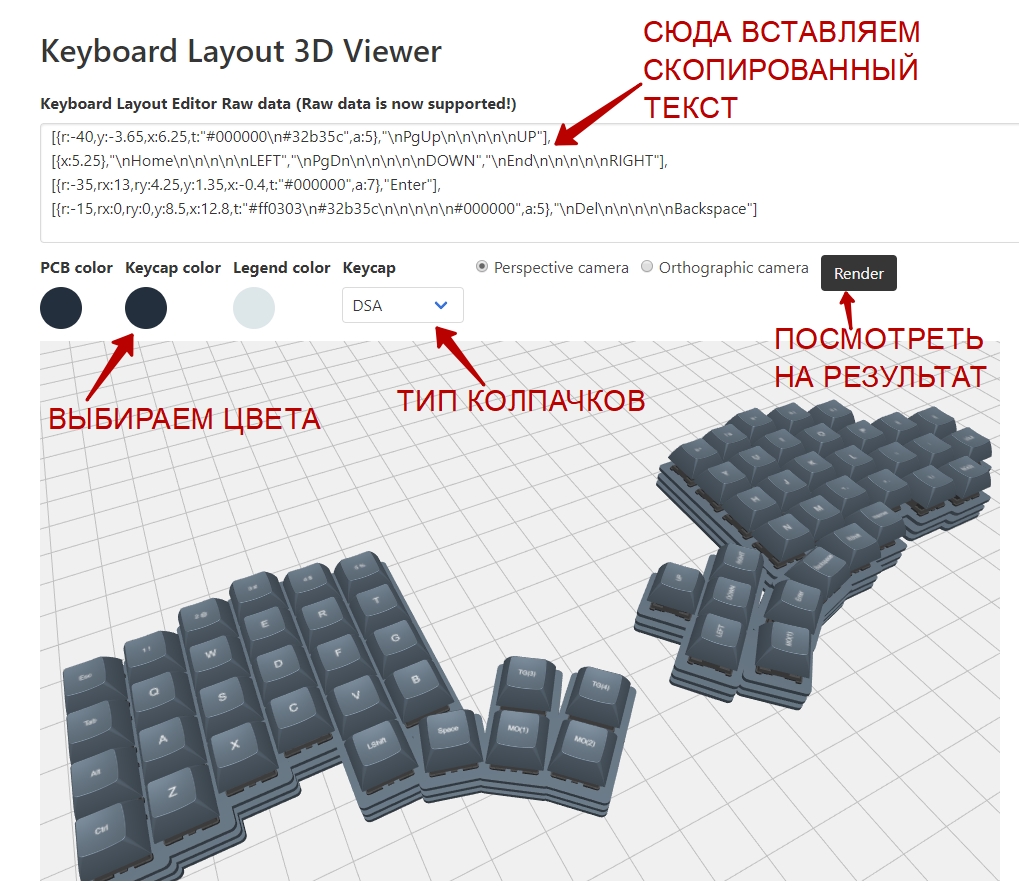
您可以用鼠标旋转相机并进行缩放播放。通常,您会弄清楚。
下一步,在新的浏览器选项卡中打开用于arduina的固件的在线设计器的链接:
Keyboard Firmware Builder
粘贴复制的副本,如屏幕截图所示:您

将自动变得笨拙且不适合进一步使用电线。
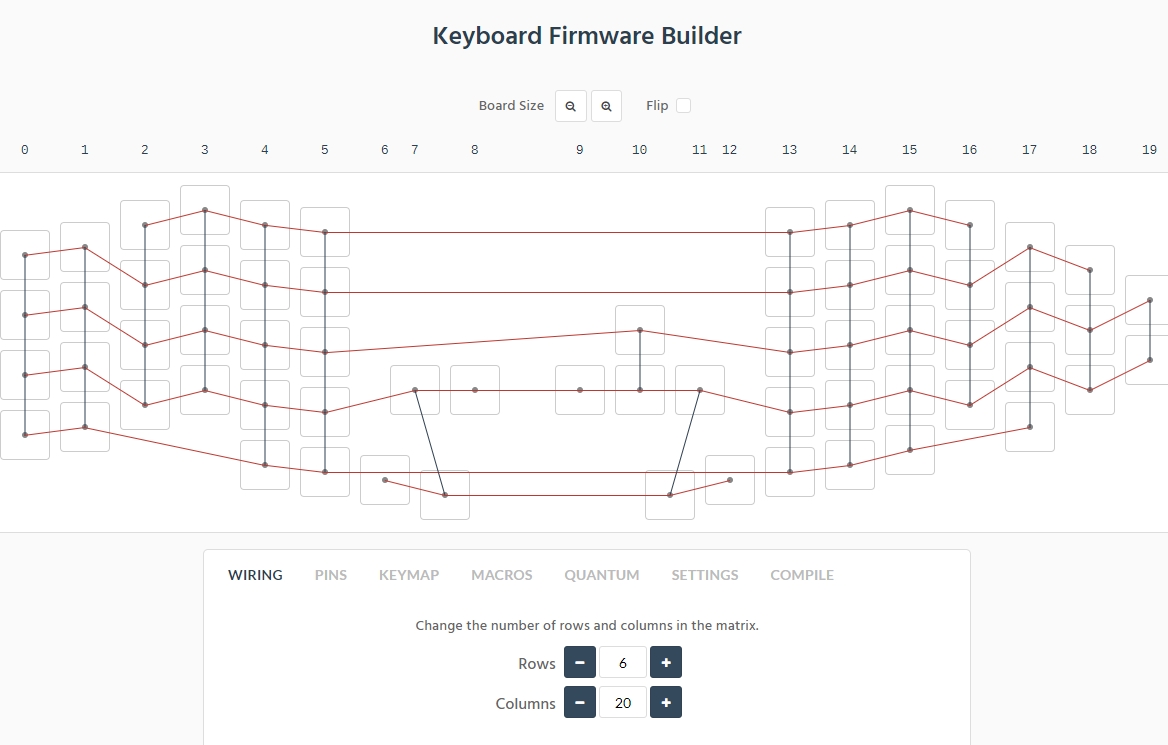
有必要帮助算法正确工作,他本人无法应付。为此,我们返回在线设计器,将键盘显示在表单中:
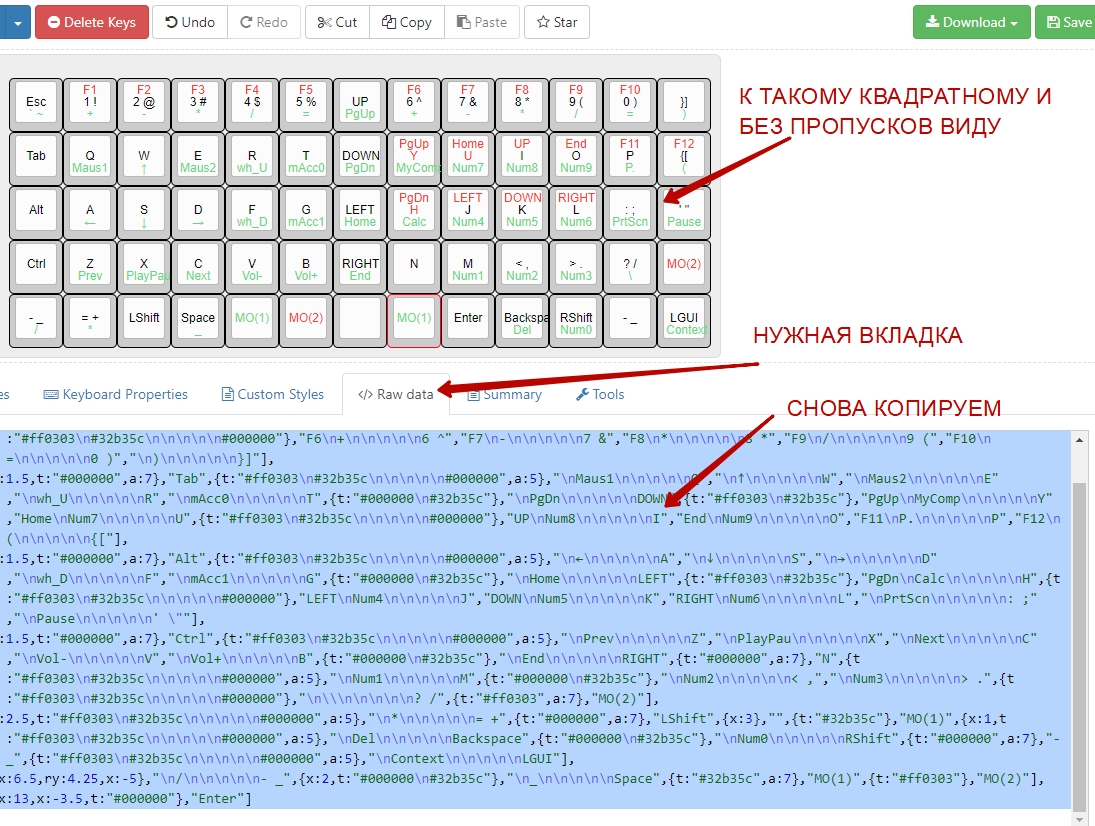
重新打开“键盘固件生成器”选项卡并粘贴复制的选项卡:

结果非常好:
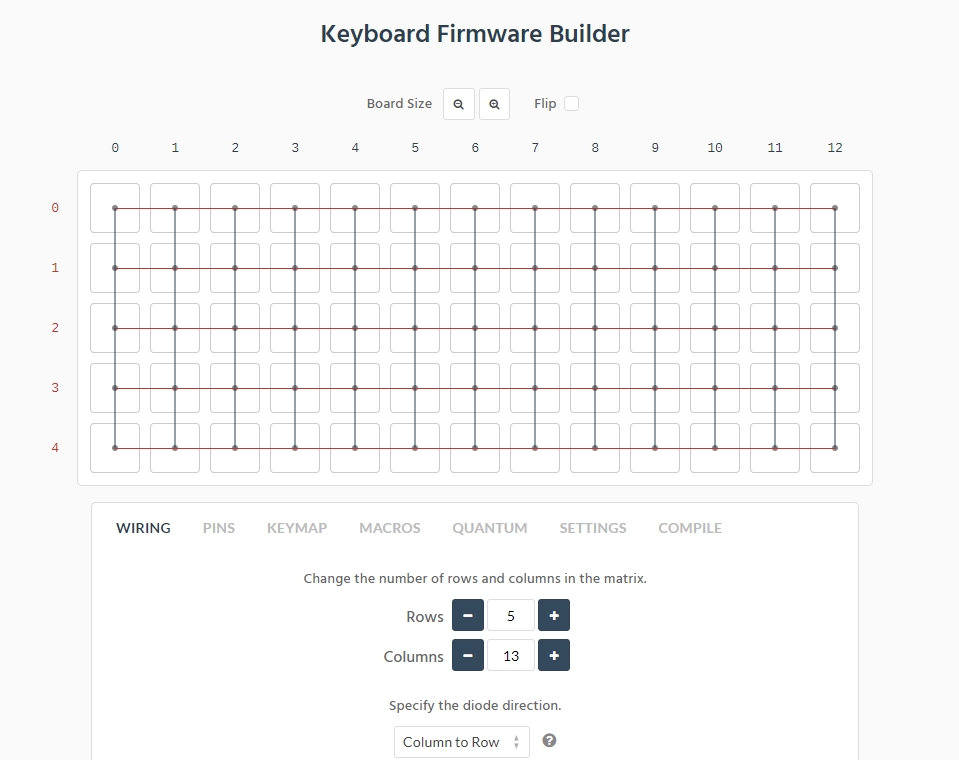
您需要什么。您必须自己实现类似的布局。接下来,转到“ PINS”选项卡,在其中我们将指示arduins将使用哪些联系人。仔细看一下,如果您购买的板与我的板相同,那么您将只有下图所示的触点:
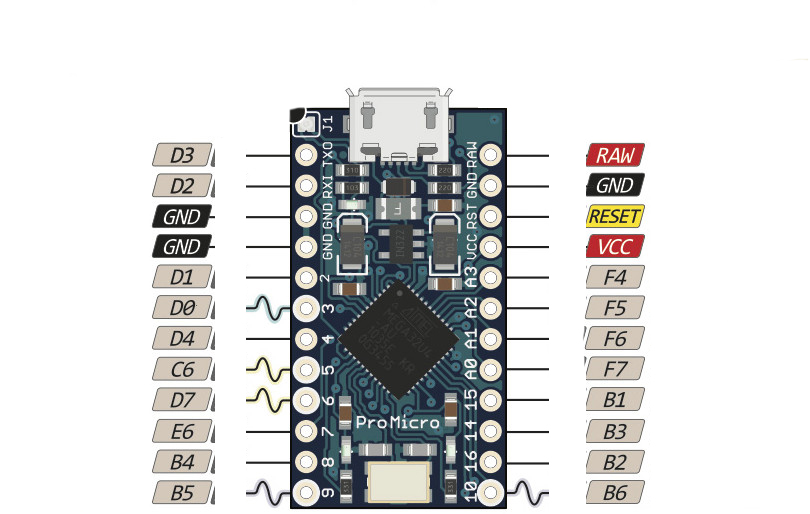
根据我们所拥有的,我们将可用的引脚放在ROWS和COLUMNS列中。以下是屏幕快照中的排列示例:
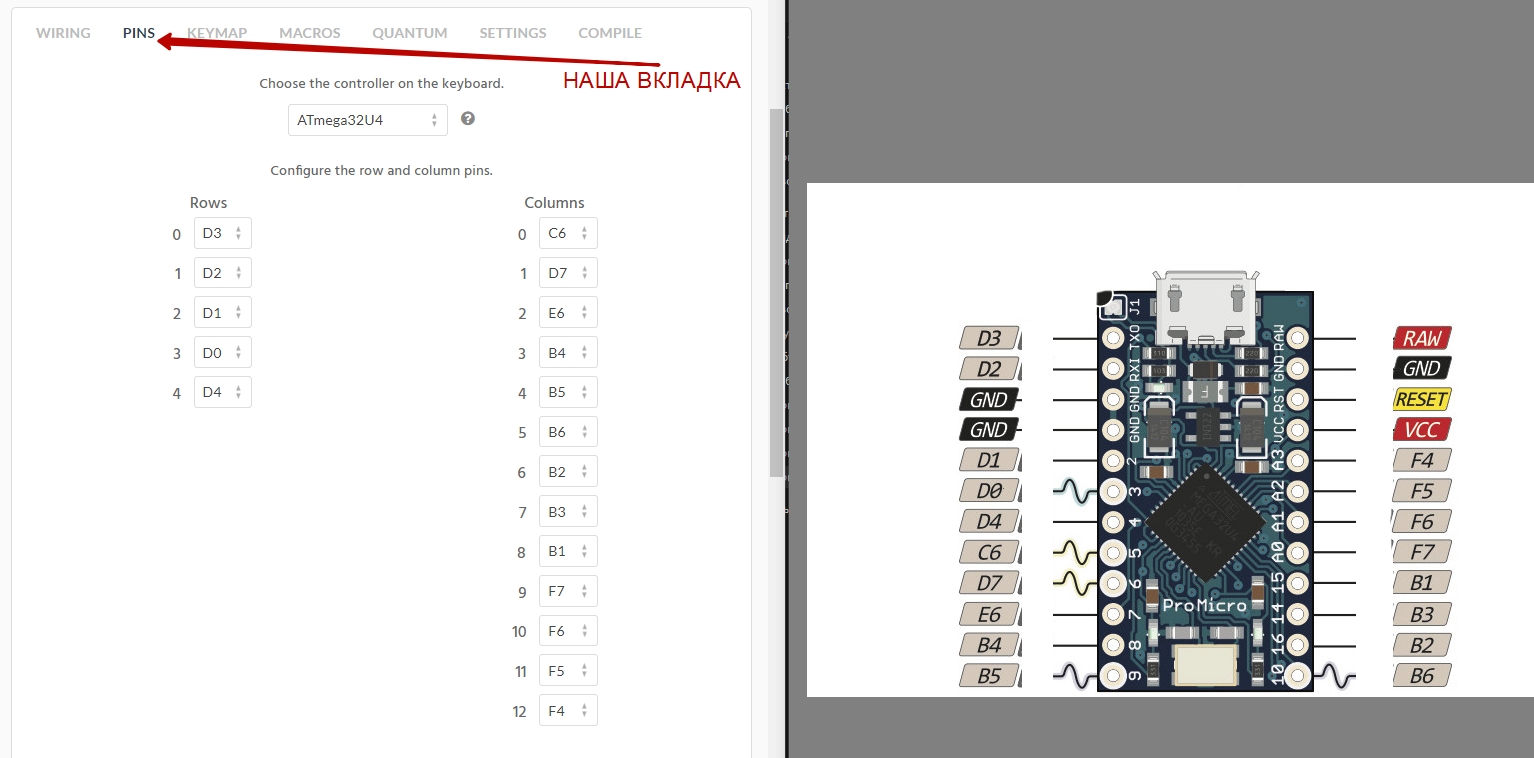
不必按照上图的顺序排列引脚。按照适合您的顺序进行操作。最主要的是,不要犯错误,也不要指出arduino板上缺少的引脚。
转到KEYMAP选项卡,在其中我们将设置按钮的行为:
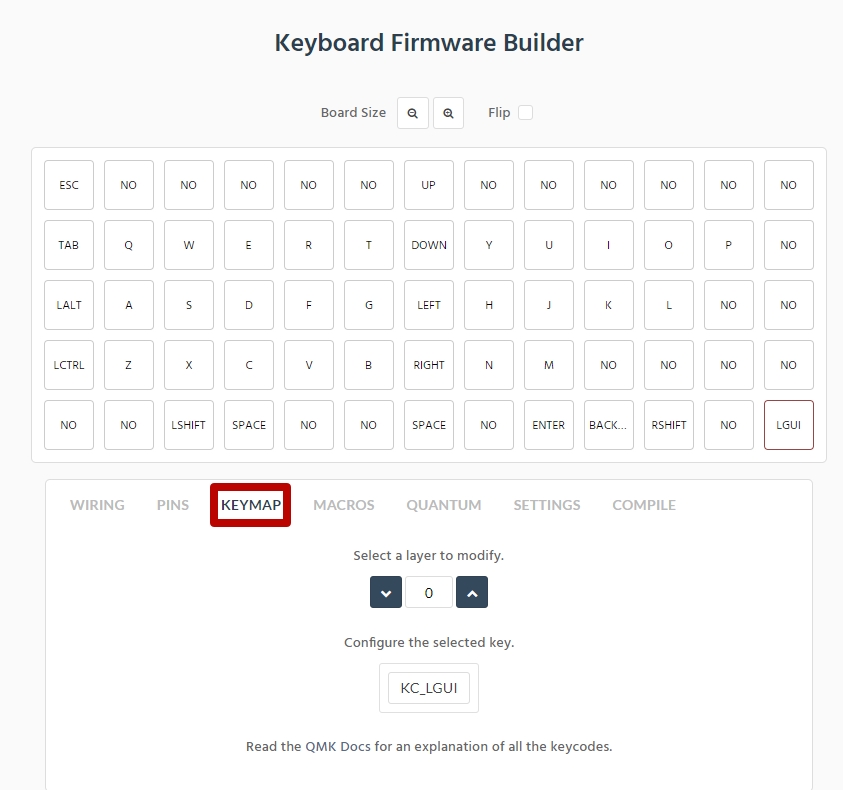
部分地,构造函数为我们分配了按钮的值,其余的我们将完成。这里很有趣,您可以想到很多事情!让我们从基本元素开始:
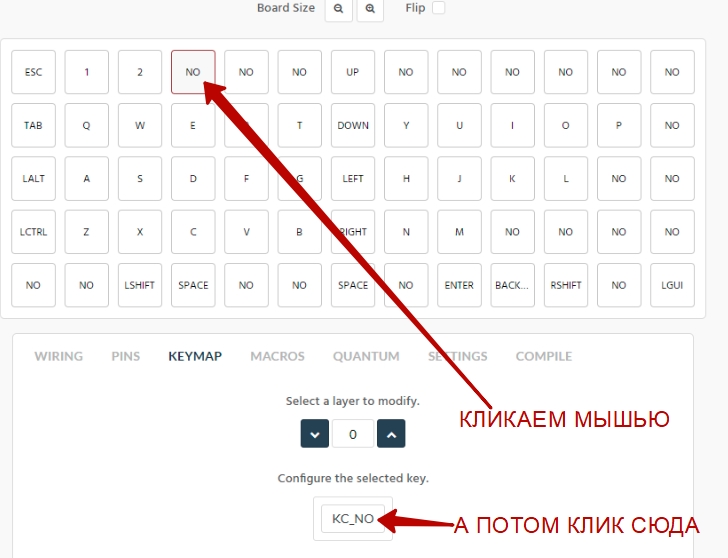
然后单击:

然后按钮被分配了值“ 3”。此外,以相同的方式,我们为其余按钮分配值。这是一个如何制作左右Windows键的示例:

默认情况下,这就是我们的主布局(零层),现在让我们制作第二层。
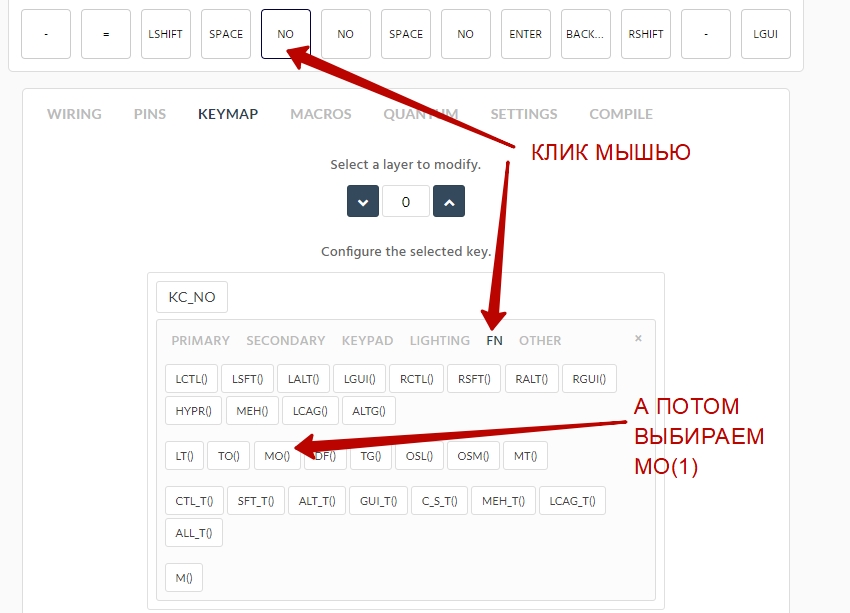
如何使用此MO(1)?它的工作方式与SHIFT键相同。只有键盘会给出我们在第1层上编程的内容。开始填充第1层:

按下DELETE键:
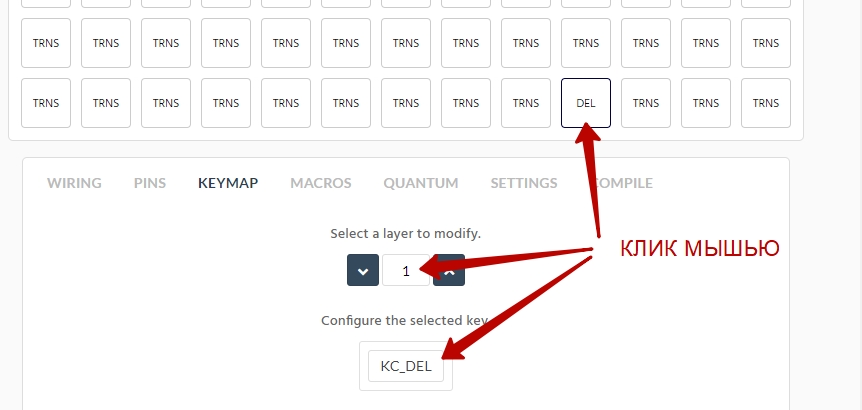
默认情况下,此按钮的作用类似于BACKSPACE。但是现在,如果我们在按住MO(1)的同时按下它,则该按钮将用作DELETE。就这么简单。同样,我们为其余按钮分配值。并不一定全部。如果我们没有为第1层上的按钮分配值,则它将给出零值(这是默认值)。让我们制作多媒体音量键。
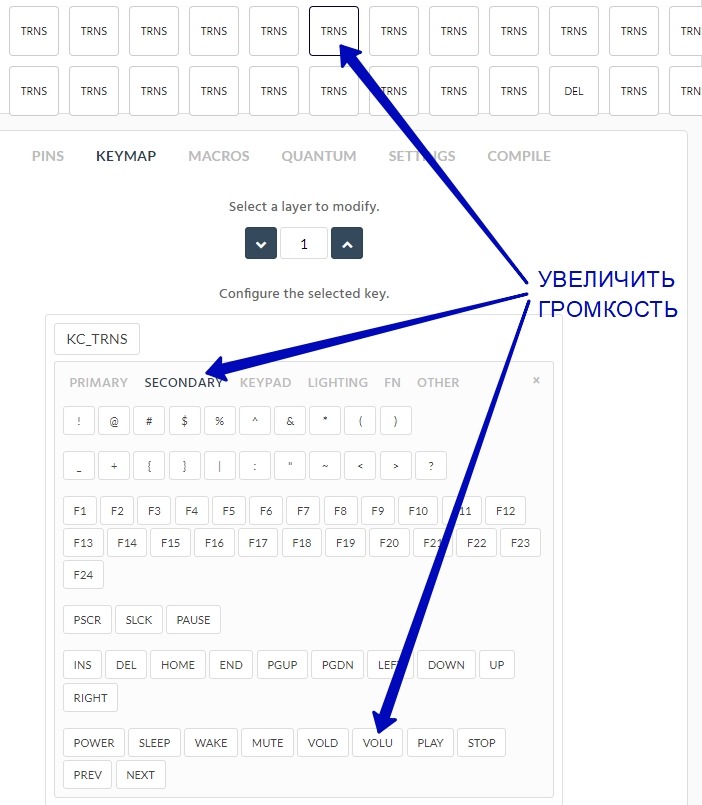
VOLD,VOLU是音量控件。播放器控件,例如Foobar2000:PLAY,STOP,PREV,NEXT。就是如此-即使您使用WORD或玩游戏,全局键也将控制玩家。
此外,将会有传统键盘无法获得的魔力。请记住,您多久必须从键盘上移开鼠标才能用鼠标滚轮滚动(滚动)WORD中的文档或浏览器中的页面。通常,可能吗?打开链接:
鼠标键
现在,我们将教键盘如何像计算机鼠标一样工作。

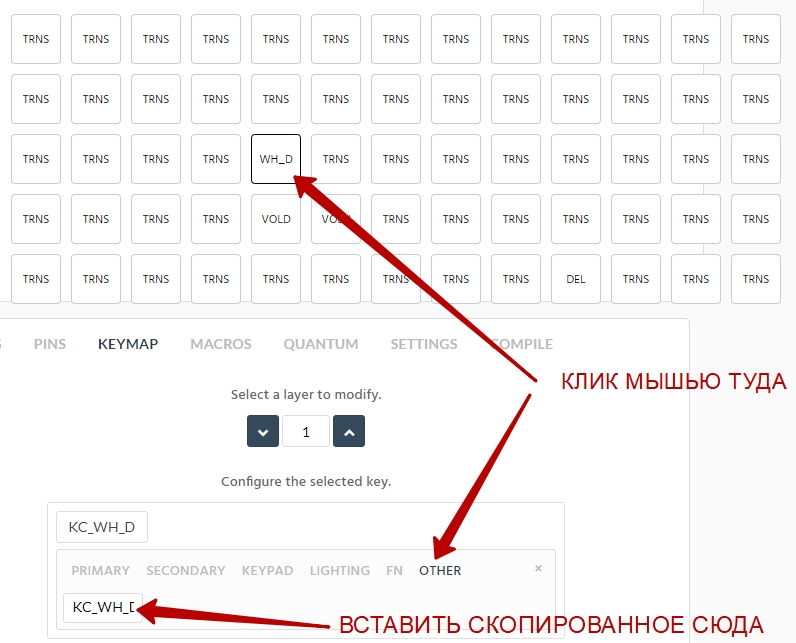
看看我能用一只左手做什么!我可以移动鼠标光标(说实话,我几乎不使用它),我可以按下鼠标左键和右键(我定期单击右键),旋转鼠标滚轮(我一直使用它,我什至不必习惯它!)并控制Foobar2000播放器和音量。同时,手掌不会向一侧移动一毫米。
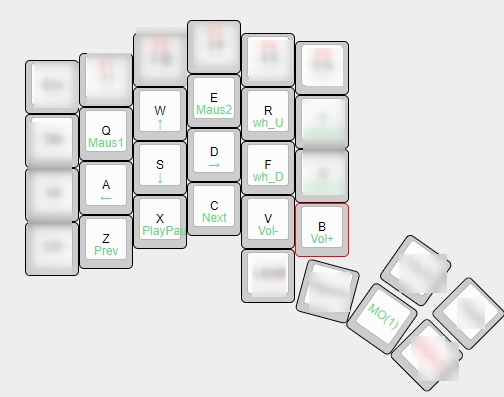
我认为,与此相关的每个人都应该清楚。让我们用一个按钮按下Ctrl + Alt + Del组合键!并不是说这是非常必要的,但是知道如何做是有用的。
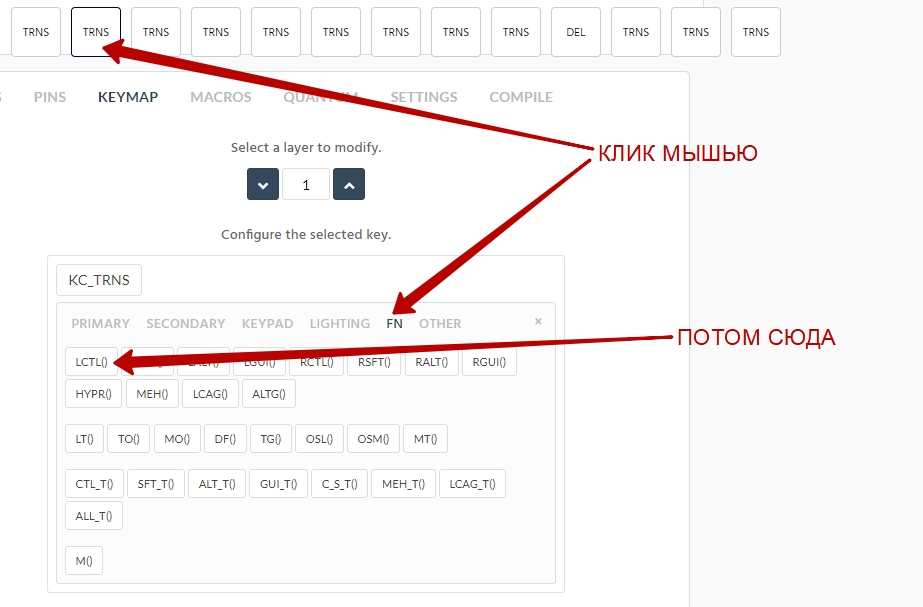
下一步操作:

再次进行修饰符:
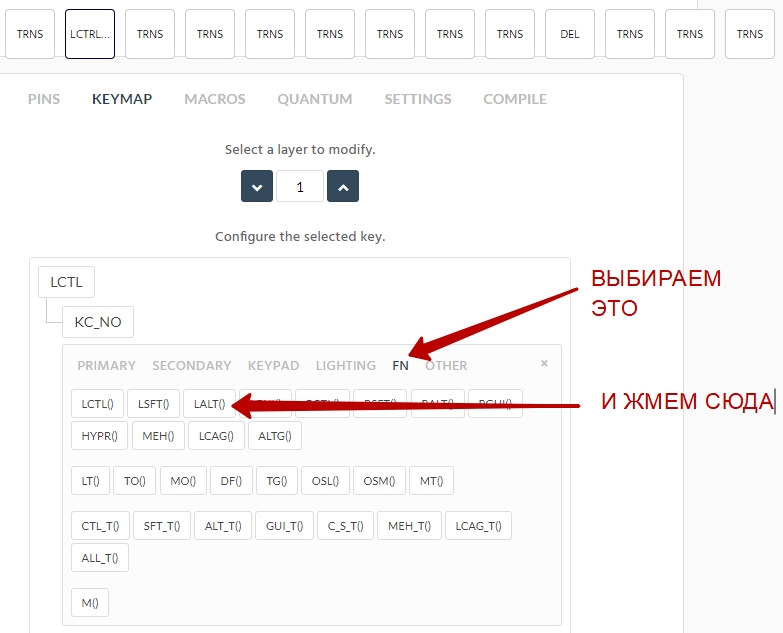
下一步操作:
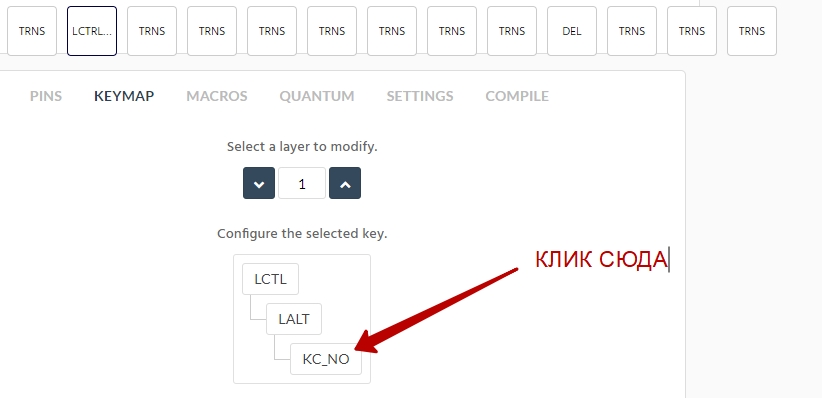
最后,按钮本身:

看起来应该像这样:
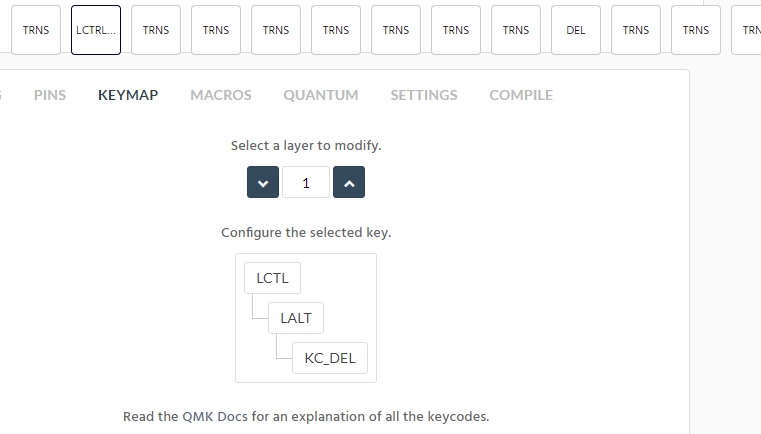
您可以想到许多类似的组合。
让我们制作MO层(2):
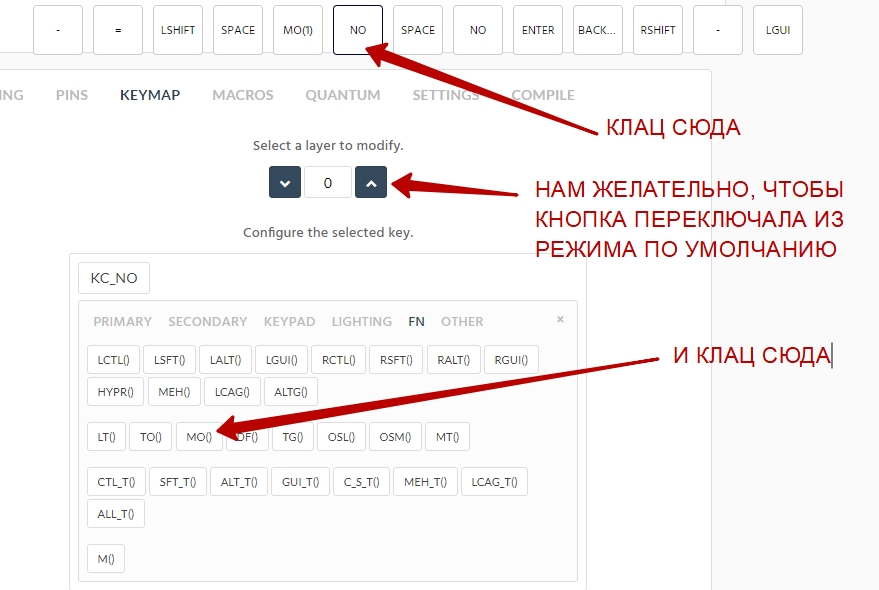
在MO层(2)中,我放置了F1-F12键,光标键和PgDn / PgUp / Home / End。插入,就像Caps Lock一样,我认为是不必要的钥匙,也没有自己输入。
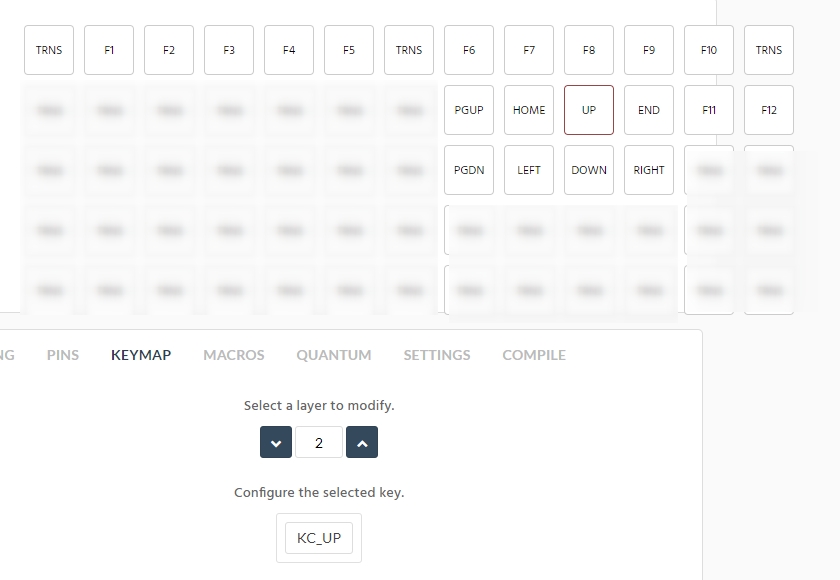
因此,在这一层的帮助下,我完全不需要移动右手掌,就可以使用光标键和PgDn / PgUp / Home / End块。相信我,这很方便!之后,您甚至都不想看普通的标准键盘。
我们都玩电脑游戏,我最喜欢的游戏之一是NFS Underground。让我们为此游戏创建一个按钮层!当然,在游戏过程中始终按住MO按钮(3)以便使用箭头键进行操纵将非常不便。相反,我们使用TG(3)修饰符-它类似于Caps Lock键的原理。按下TG(3)键并释放-键盘保持在TG层(3)模式。再次按下并释放此键-键盘将返回默认的图层模式。就这么简单。例如,让我们想象一下游戏不允许更改按键,但是我们想更方便地为自己进行自定义。

我让自己像这样:
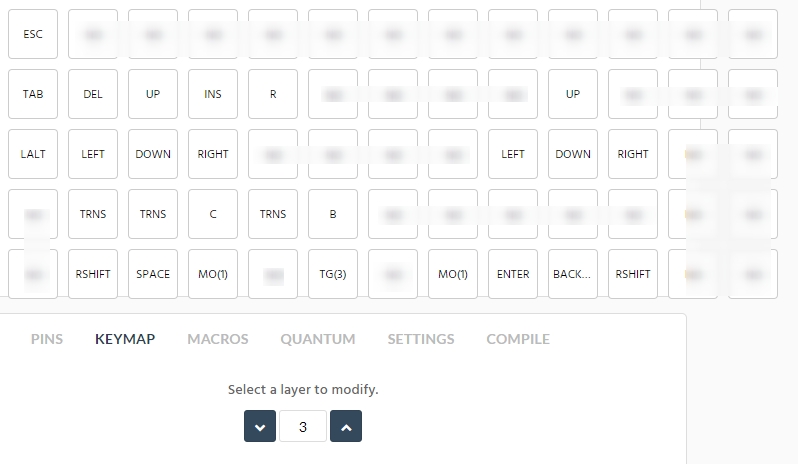
为了方便起见,我模糊了屏幕截图上未使用的按钮。在键盘的两半上,我都做了光标键-以防手麻木并想让它休息一下。我没有忘记在这一层实现TG(3)键-这样您就可以从该层返回默认层。我还在第3层中制作了MO键(1)-以控制多媒体按钮。好吧,其余的原则上是明确的。显然,有了这样一层按钮,玩起来肯定会更舒适。
让我们走得更远。总共可以制作15层。我很难想象如何使用它们。很难想象如何记住所有这些。我目前仅使用4层,到目前为止它们已经足够。
我只告诉您了定制固件的一小部分方法。但是我告诉您的内容已经足以让您开始更有效地使用键盘。如果您想更多地“塞”键盘,请看那里:
密码
如何保存您的工作,以便下次不再从头开始:
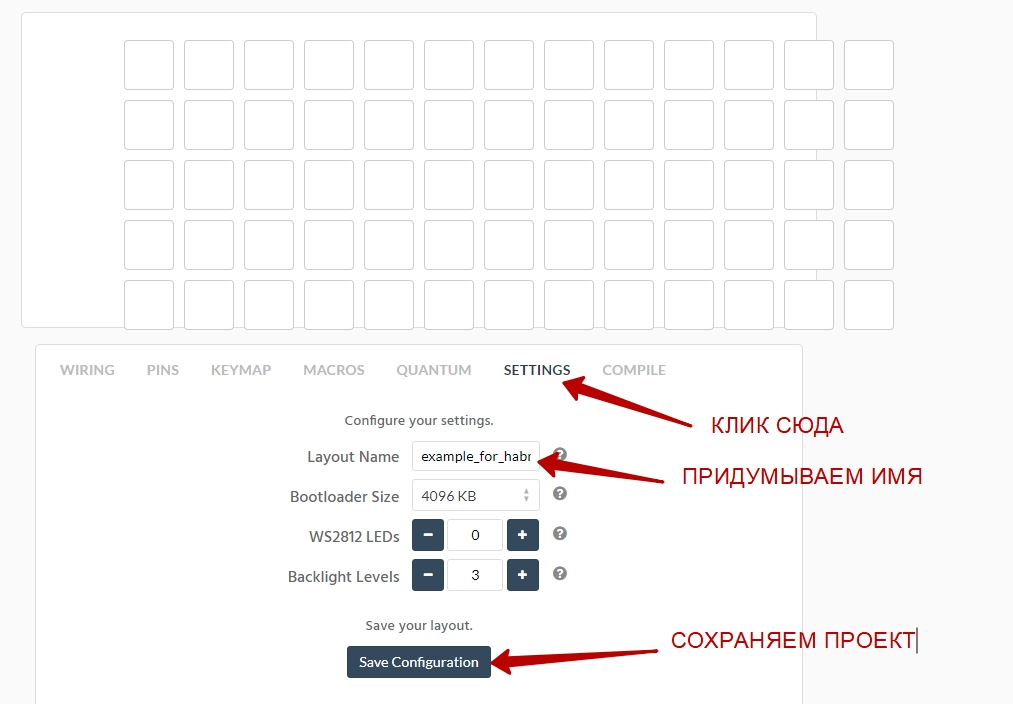
现在我们可以从该选项卡中获取完成的固件:

现在,我们需要将固件上传到arduino。再简单不过了。
请单击以下链接:QMK Toolbox
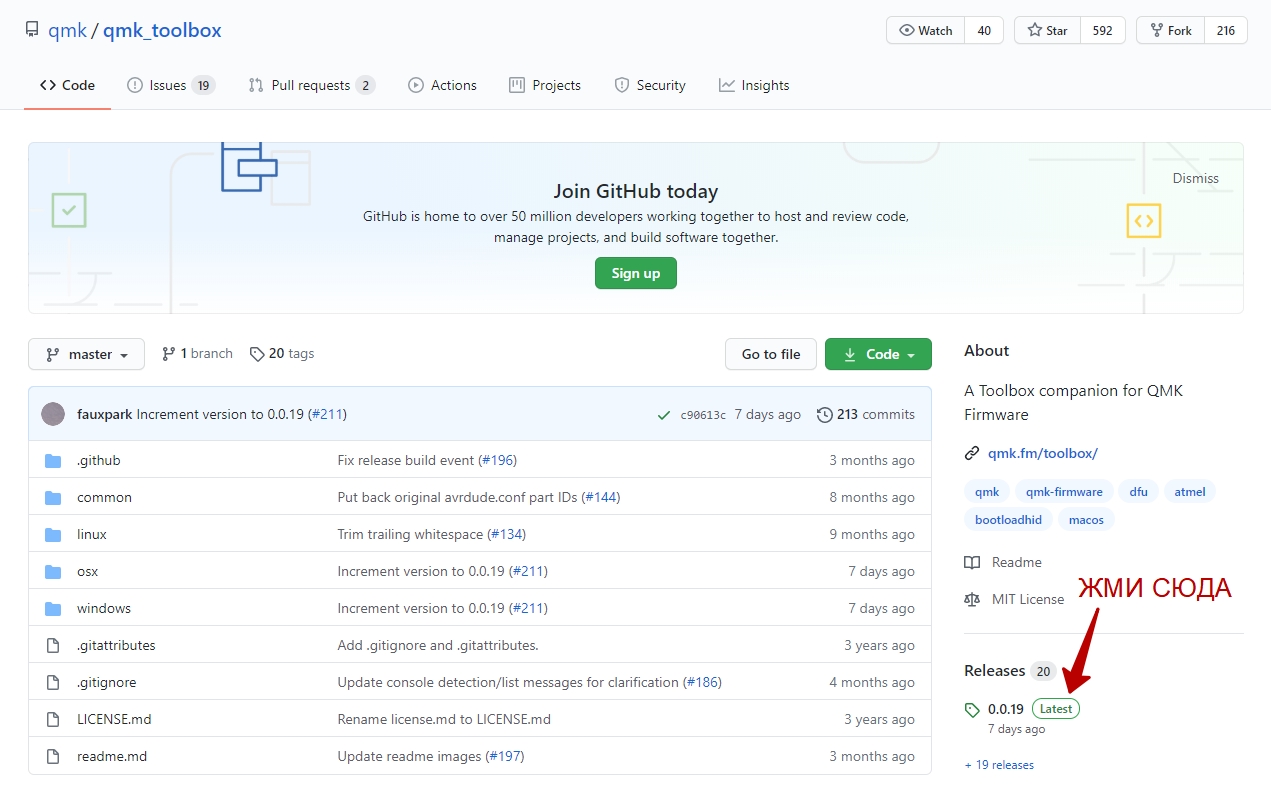
现在下载该程序的最新版本:
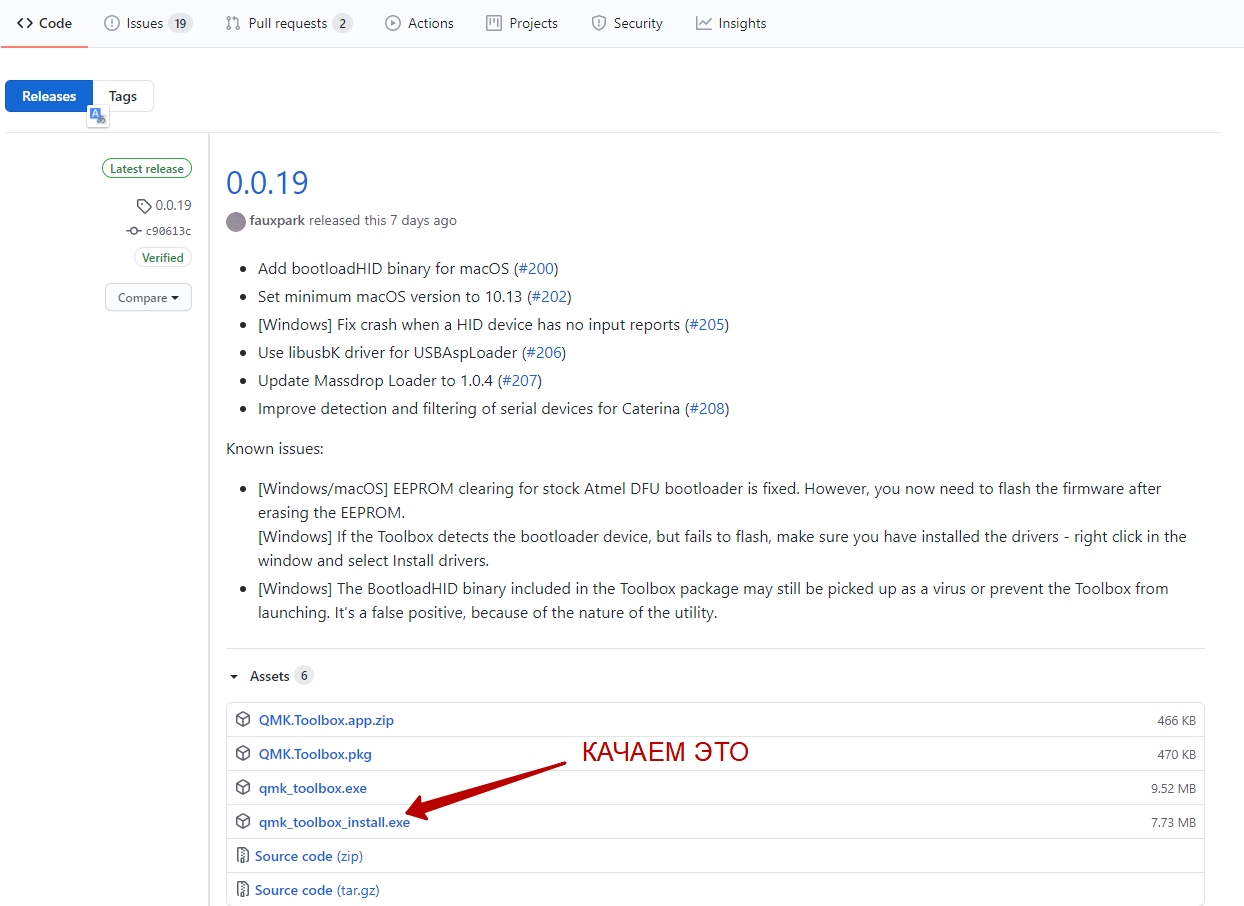
安装该程序,以防万一,重新启动计算机
现在,您需要拿起电烙铁,并用两根导线将其焊接到arduino的GND和RESET触点。
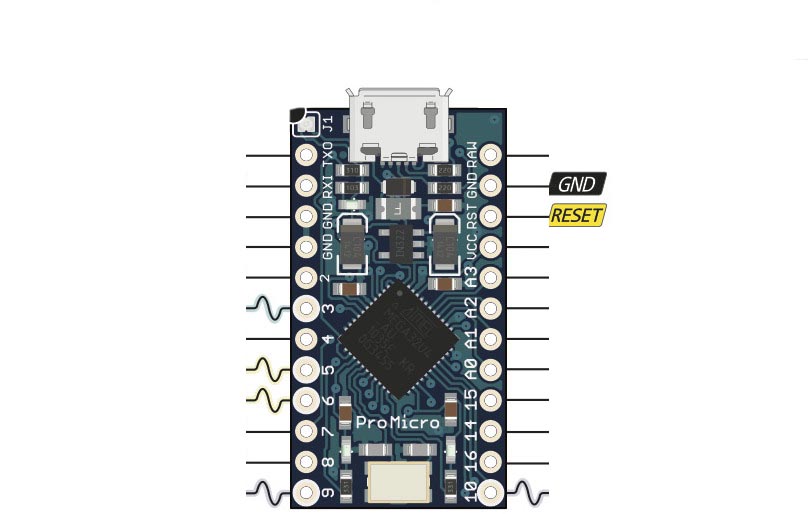
我们使用微usb电缆将开发板连接到计算机-板上的LED应点亮。我们启动QMK工具箱程序。选择我们最近下载的固件文件* .hex。
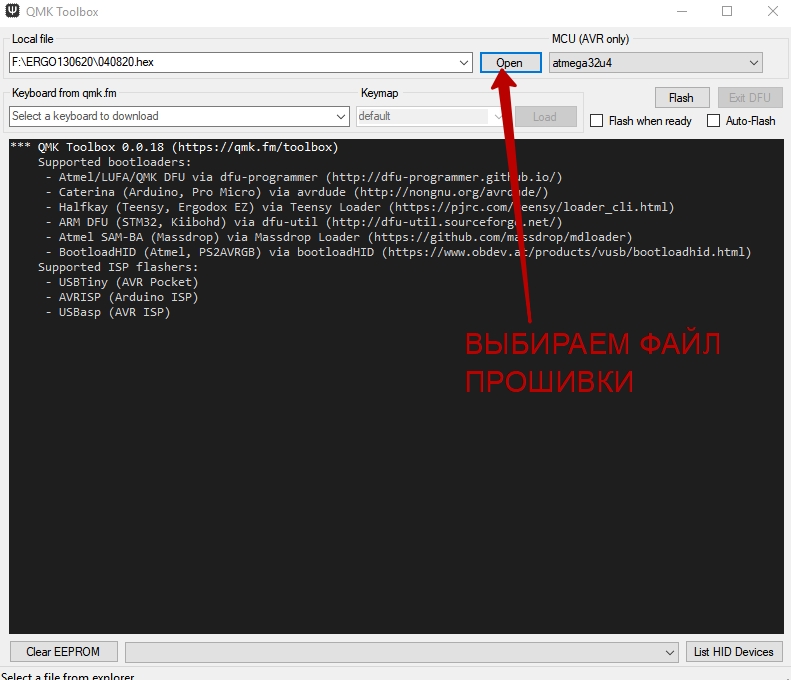
单击我们之前焊接到arduino的按钮,然后等待黄线出现在程序的深色背景上。出现后,请勿放慢速度,并快速按FLASH按钮:
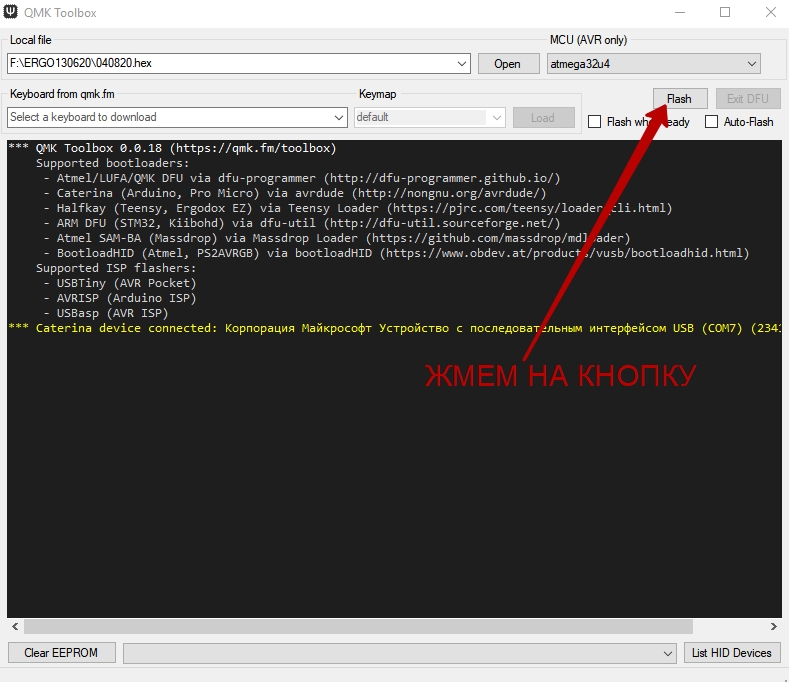
如果您放慢速度,并出现第二条黄线,则FLASH按钮将不会开始闪烁主板。重新开始:按焊接按钮等。
继续焊接零件
现在该告诉您如何正确焊接电子组件了。
首先,您需要拆焊按钮上的二极管。您将需要学习如何标记二极管。这里的一切都很简单:二极管的一面是涂有黑色黑漆的环,是阴极,另一个是阳极。它是什么以及为什么需要它,您应该在学校学习过。
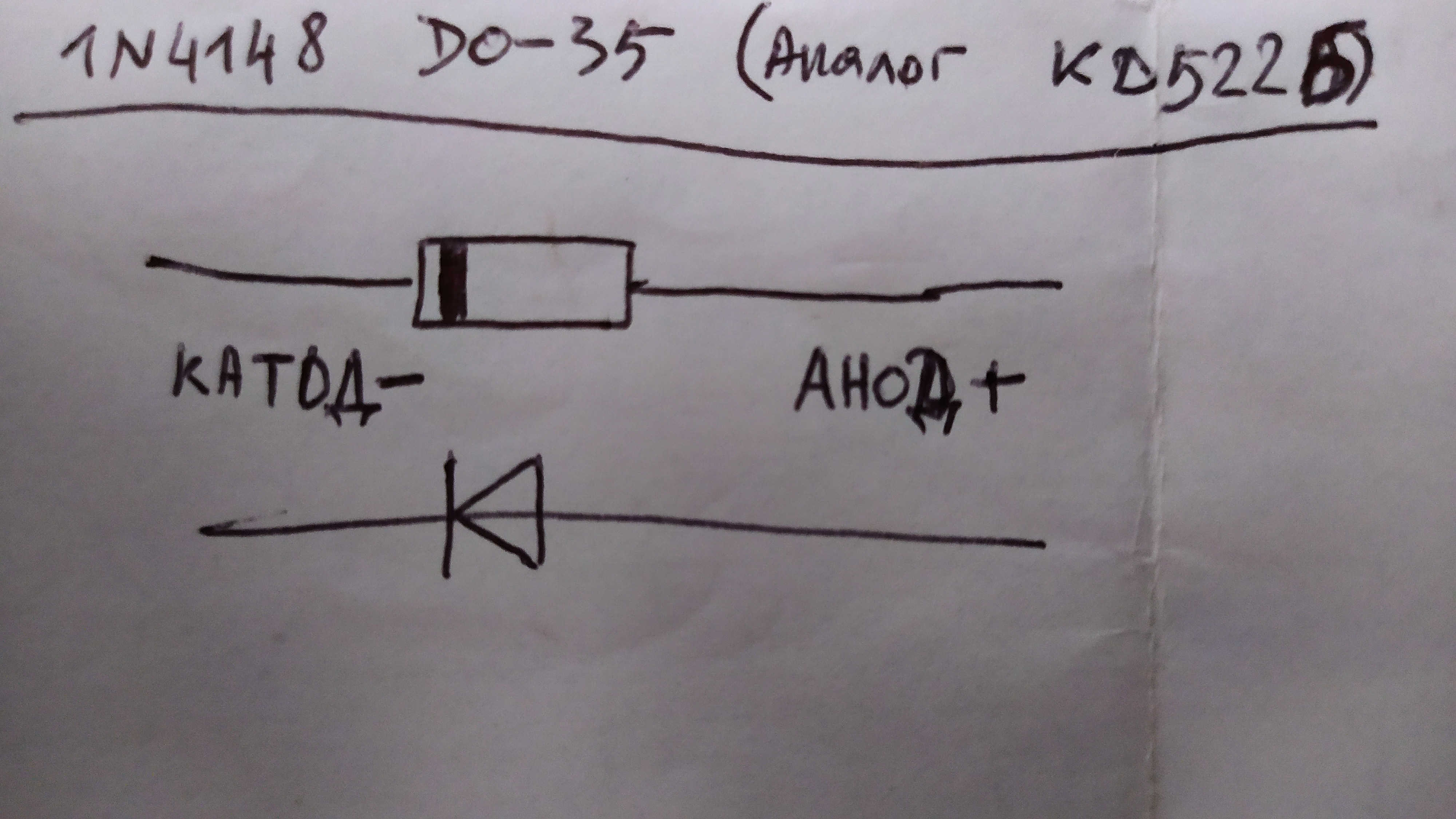
查看键盘左侧的
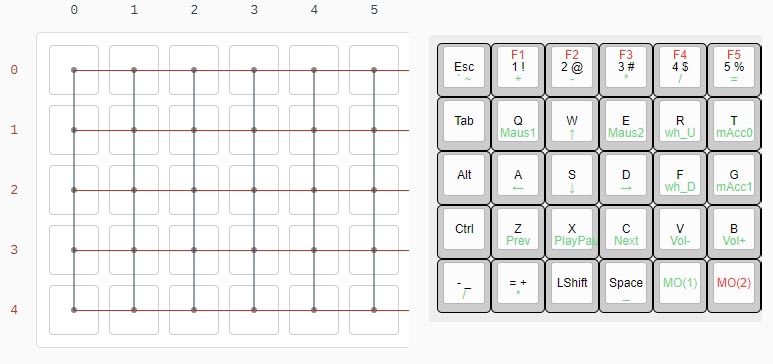
外观:现在看下面的照片:

ESCAPE键的最上一行1,2,3,4,5用二极管连接。我们将二极管与阴极彼此焊接在一起,然后将二极管本身与阳极与按钮的触点焊接在一起。我们对行TAB,Q,W,E,R,T执行相同的操作。这是从顶部开始的第二行按钮。通常,二极管与阴极焊接在一起的方式与按钮的第一行相同。我们以相同的方式用二极管焊接其余的行。接下来,我们如下图所示焊接导线。

我专门用双绞线电缆焊接了多色电线,以便您轻松找出来。仔细查看照片的右边缘。我用蓝线连接了垂直键行的自由触点:ESCAPE,TAB,ALT,CTRL,TG(3)。对于其余垂直行,我们完全一样。
焊接完所有这些之后,您可以继续连接arduina。让我们记住这张图片:
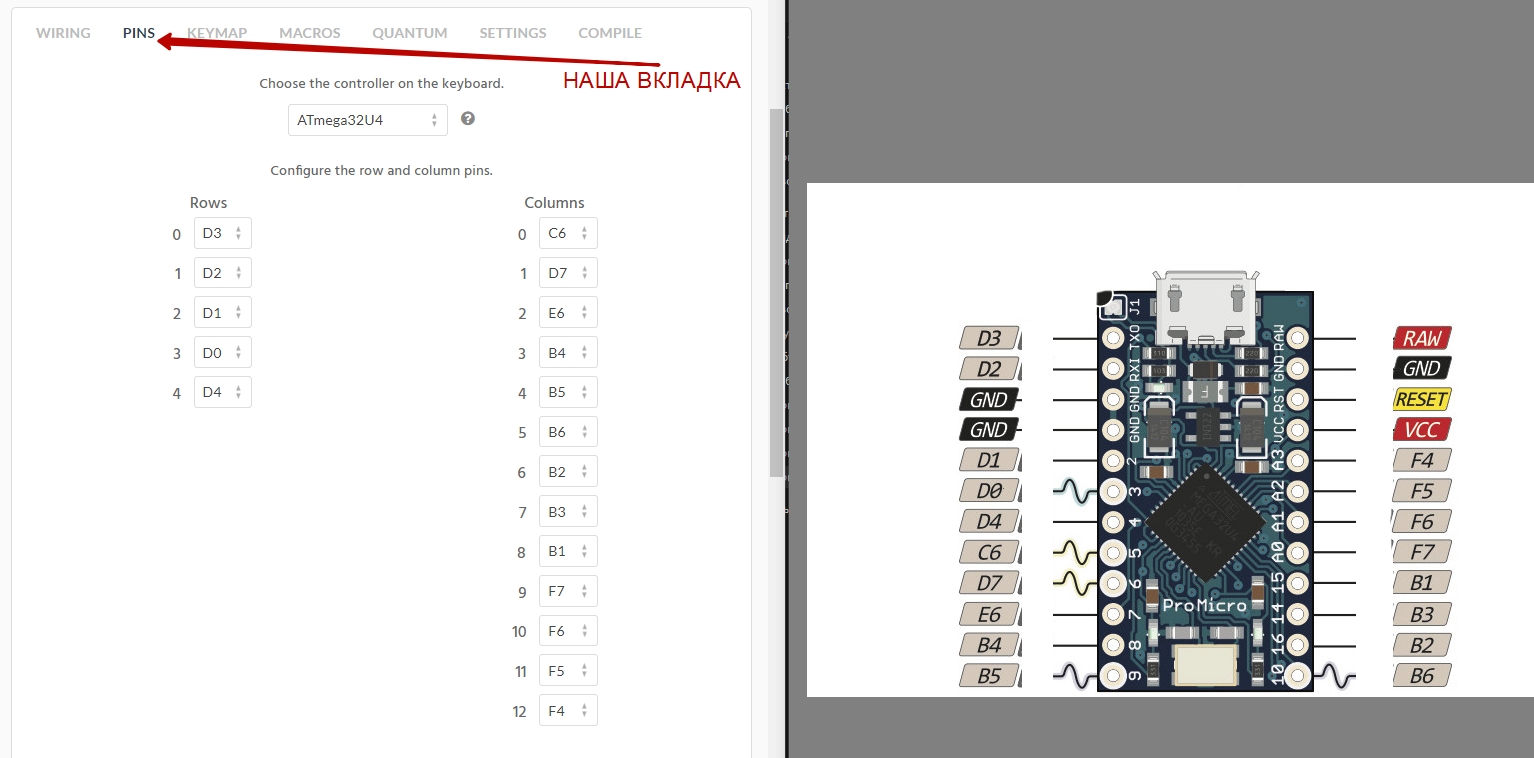
并将其与这张图片进行比较:
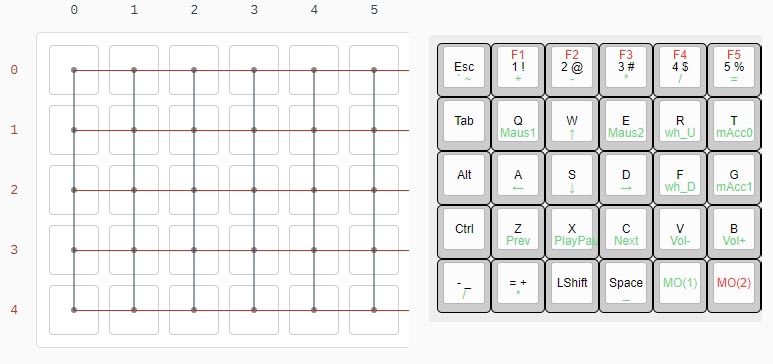
连接垂直行的键ESCAPE,TAB,ALT,CTRL,TG(3)的电线与arduino C6触点相连。连接键1,Q,A,Z,TG(4)的垂直行的电线与arduino D7触点相连。我们将连接按键2,W,S,X,LShift垂直行的导线与arduino E6触点相连。接下来,我们以类推进行。继续前进。 ESCAPE 1,2,3,4,5线的二极管的焊接阴极连接到arduino触点D3。 TAB,Q,W,E,R,T线的二极管的焊接阴极连接到arduino触点D2。我们将Alt,A,S,D,F,G线的二极管的阴极连接到D1触点。并以相同的方式进一步发展。键盘的右半部分与左侧类似。

如果不使用箭头键,则下面的照片不会那么令人困惑:

但是我们已经知道实际上一切都很简单-根据这张照片前面的图,我们将带有二极管的按钮行和带有电线的按钮列连接起来。并且您应该已经了解如何连接此键盘单元。
焊接在一起的线UP,6,7,8,9,0,的二极管的阴极连接到arduino触点D3。 DOWN,Y,U,I,O,P线的二极管的阴极相互焊接-我们将arduins D2连接到触点。等等。我们将连接UP,DOWN,LEFT,RIGHT键的垂直行的电线与arduino B2触点相连。连接键6,Y,H,N,MO(1)的垂直行的导线通过导线连接到arduino触点B3。再一次,以此类推。
组装结构时,在计算机上启动记事本并检查按钮的工作方式。我的键盘不想从第一次或第二次开始正常工作-我混合了电线,没有将它们焊接到arduino触点上。也是我不准确地在我中间将它们美白了。固定起来很容易-用万用表把导线环住,然后把导线引到哪里。只需在您前面的监视器屏幕上打开这些图片,然后检查电线的实际引线位置即可。
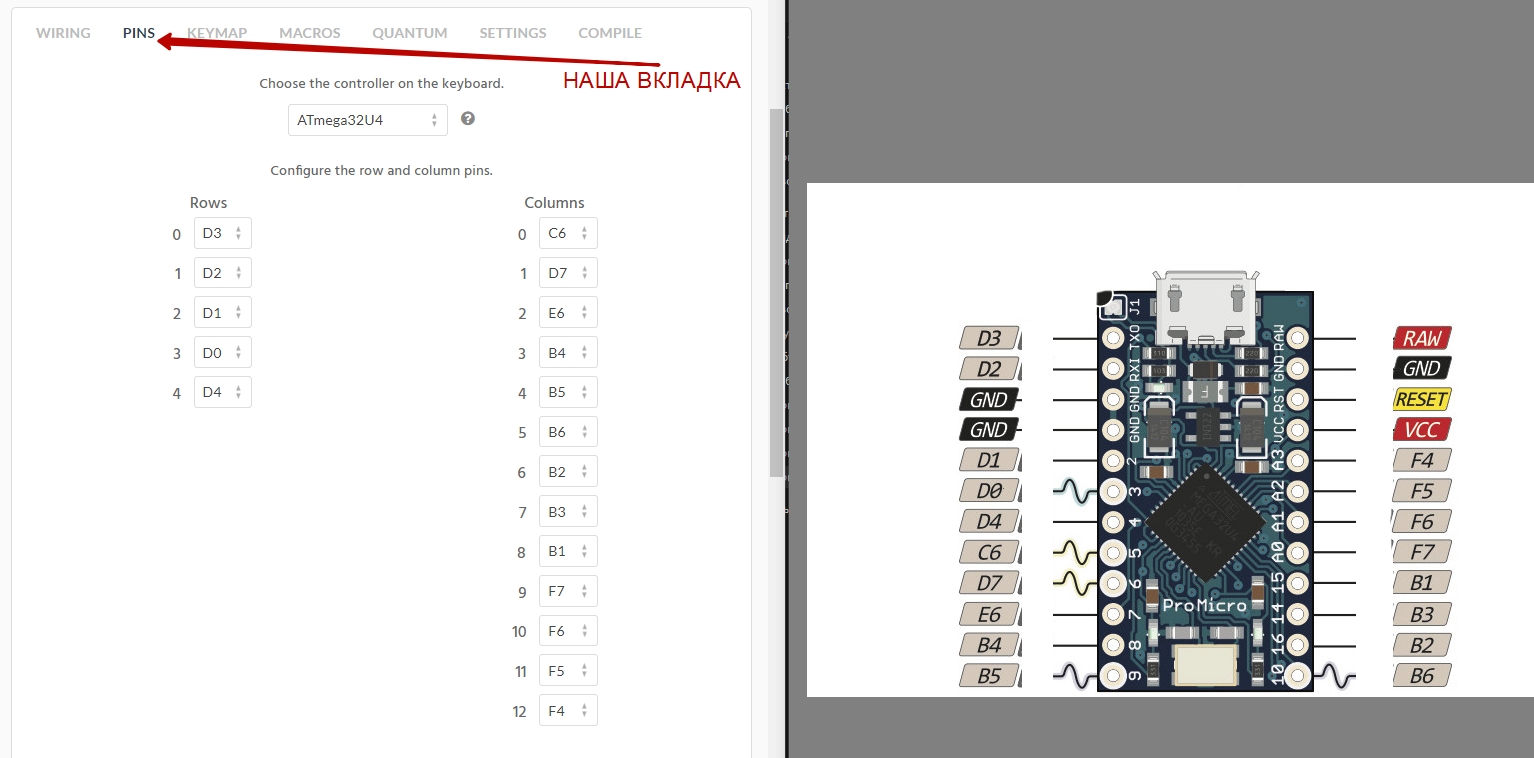
就这样。根据本文,您可以轻松地自己制作一个键盘,为您削尖并方便您个人使用。您永远无法在任何地方花钱购买的那种键盘。
PS:如果您决定制作自己的键盘,请不要犹豫-分享您的经验!我对寻找新想法总是很感兴趣。也许要感谢您,我可以为键盘添加一些新奇而有趣的东西。